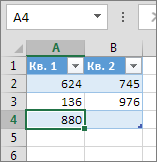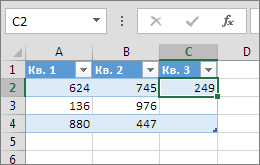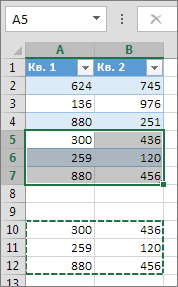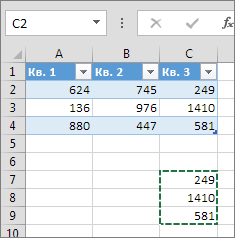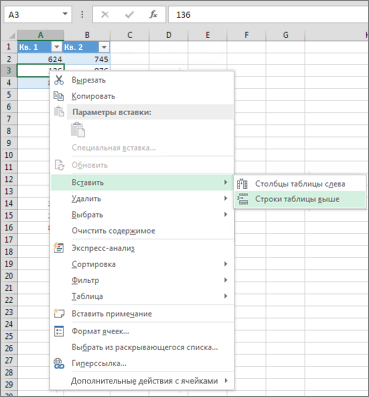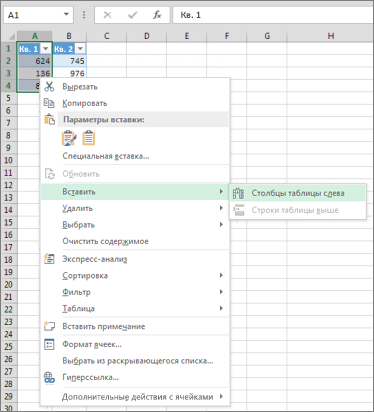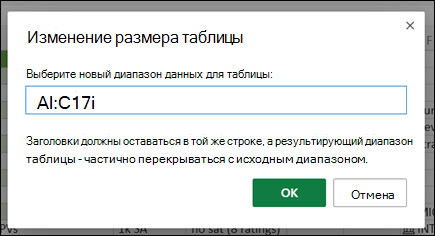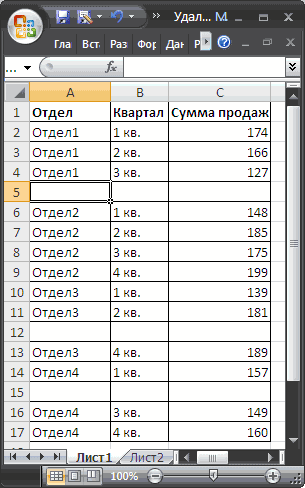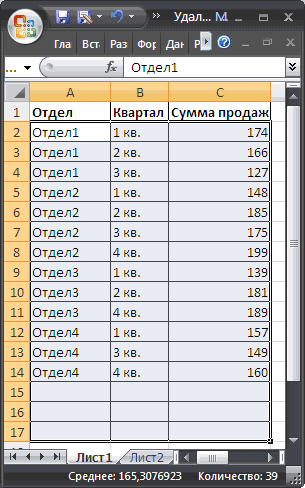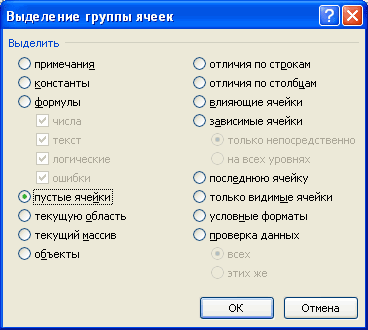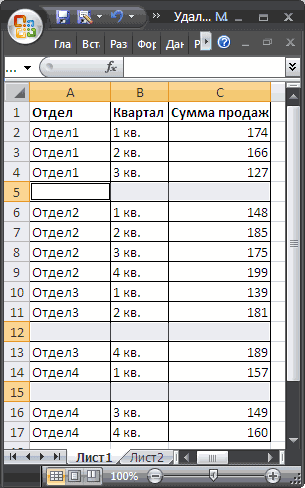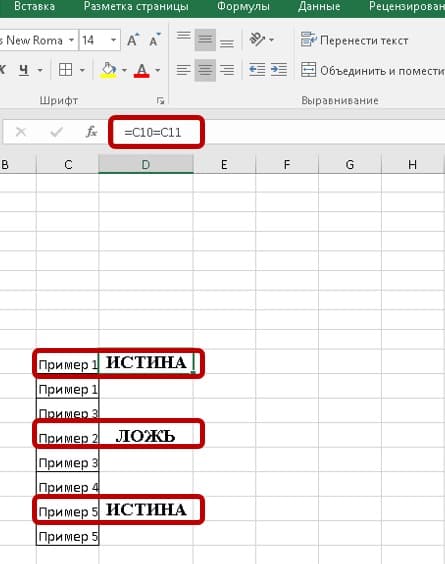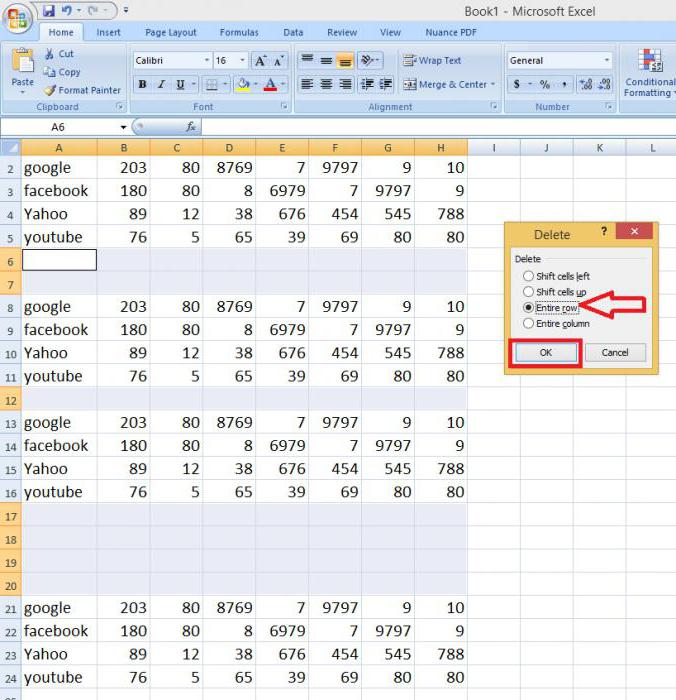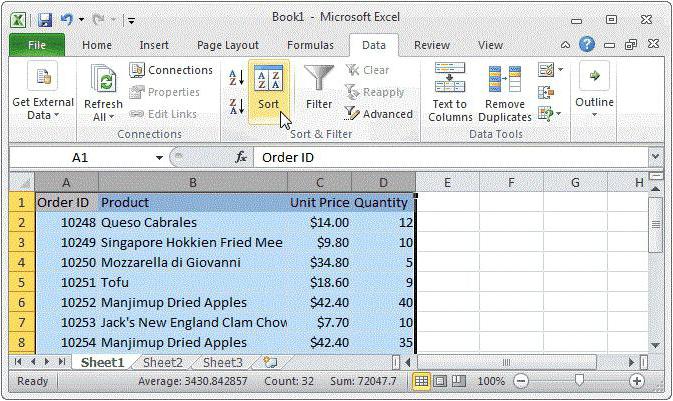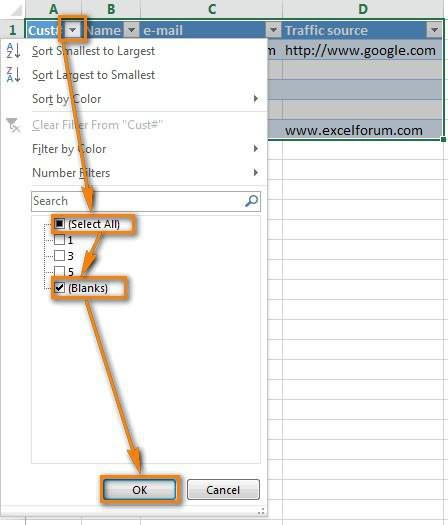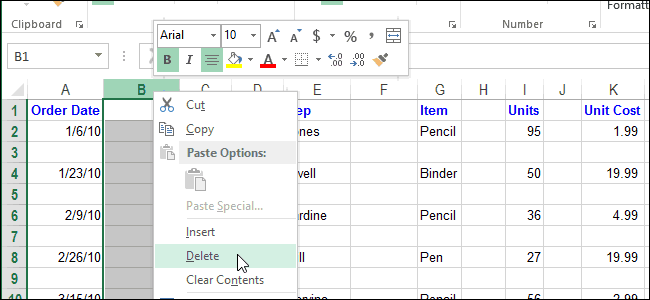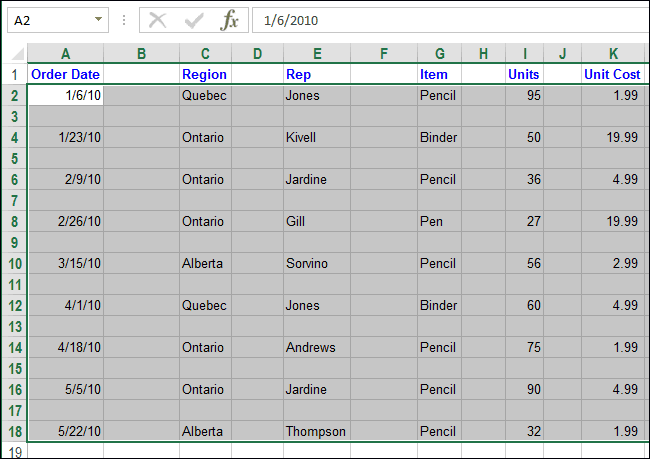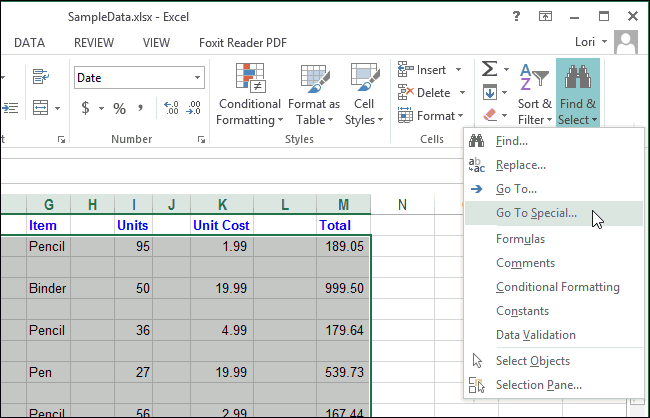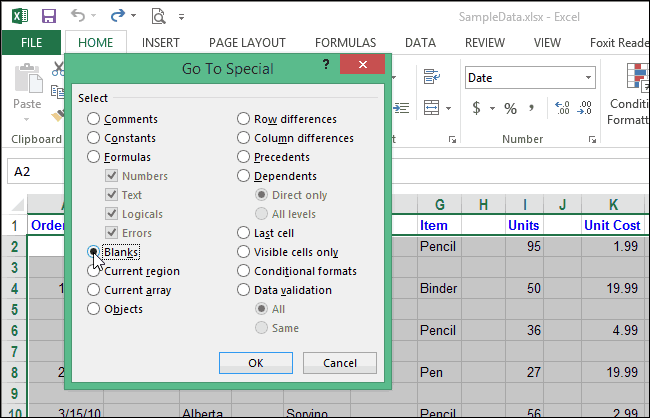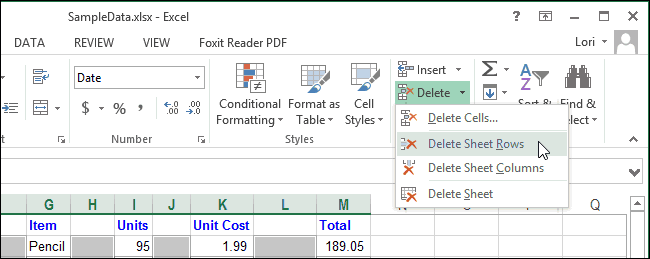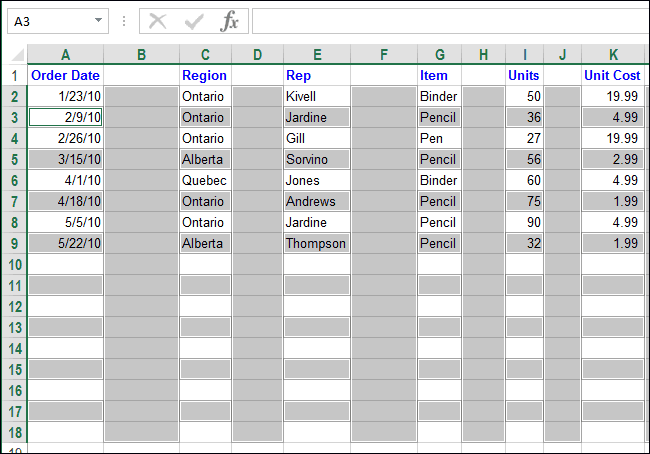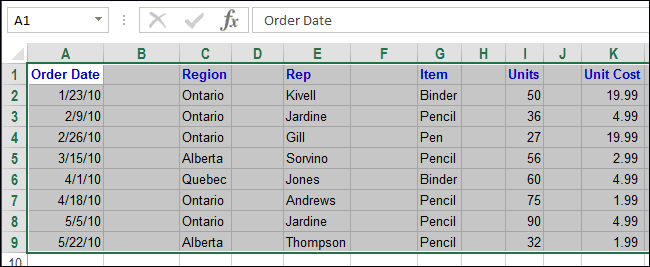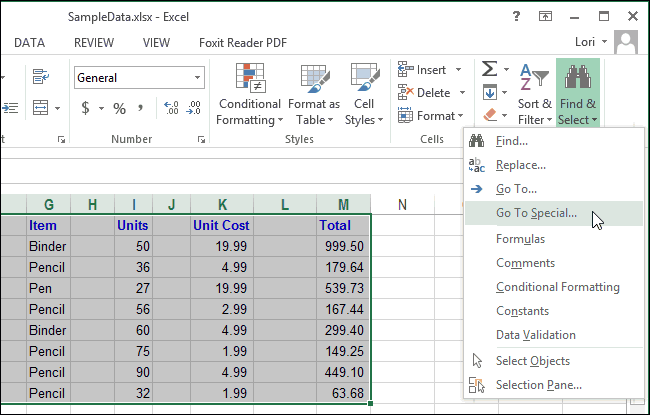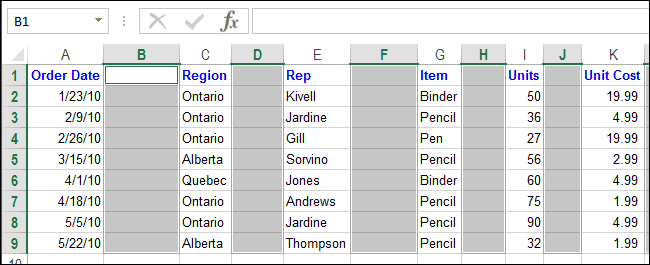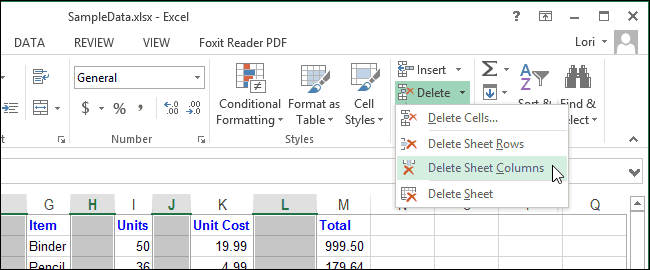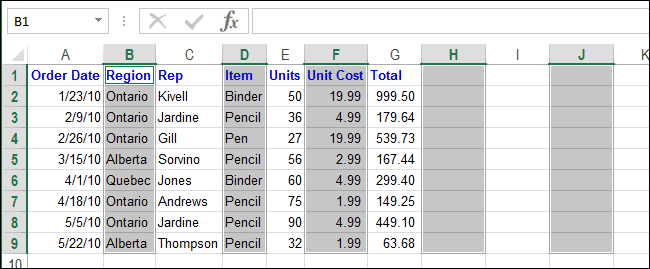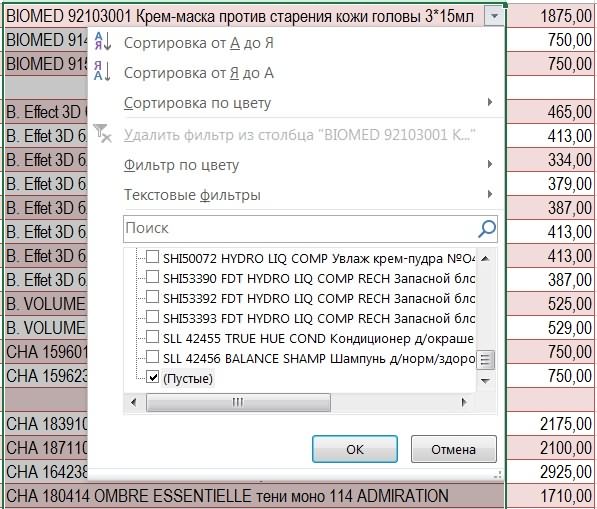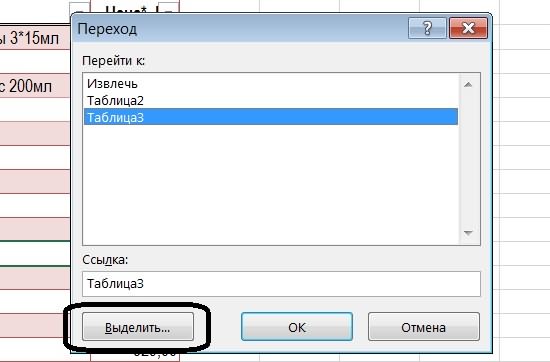Как удалить строчку в таблице в excel
Как удалить строчку в таблице в excel
Вставка и удаление строк и столбцов
Вставляйте и удаляйте строки и столбцы для оптимального размещения данных на листе.
Примечание: В Microsoft Excel установлены следующие ограничения на количество строк и столбцов: 16 384 столбца в ширину и 1 048 576 строк в высоту.
Вставка и удаление столбца
Выделите любую ячейку в столбце, а затем выберите Главная > Вставить > Вставить столбцы на лист или Удалить столбцы с листа.
Можно также щелкнуть правой кнопкой мыши в верхней части столбца и выбрать Вставить или Удалить.
Вставка и удаление строки
Выделите любую ячейку в строке, а затем выберите Главная > Вставить > Вставить строки листа или Удалить строки листа.
Можно также щелкнуть правой кнопкой мыши номер строки и выбрать Вставить или Удалить.
Параметры форматирования
При выделении строки или столбца, к которым применено форматирование, это форматирование переносится в новую вставляемую строку или столбец. Если вы не хотите применять форматирование, можно нажать кнопку Параметры вставки после выполнения вставки, а затем выбрать один из следующих параметров.
Если кнопка «Параметры вставки» не отображается, выберите Файл > Параметры > Дополнительно и в группе Вырезание, копирование и вставка установите флажок Отображать кнопку параметров вставки.
Вставка строк
Чтобы вставить одну строку: щелкните правой кнопкой мыши всю строку, над которой требуется вставить новую, и выберите Вставить строки.
Чтобы вставить несколько строк:выделите столько же строк, сколько хотите добавить сверху. Щелкните выделенные строки правой кнопкой мыши и выберите Вставить строки.
Вставка столбцов
Чтобы вставить один столбец: щелкните правой кнопкой мыши весь столбец, справа от которого хотите добавить новый, и выберите Вставить столбцы.
Чтобы вставить несколько столбцов:выделите столько же столбцов, сколько хотите добавить справа. Щелкните выделенные столбцы правой кнопкой мыши и выберите Вставить столбцы.
Удаление ячеек, строк и столбцов
Если вам больше не нужны какие-либо ячейки, строки или столбцы, вот как удалить их:
Выделите ячейки, строки или столбцы, которые вы хотите удалить.
Щелкните правой кнопкой мыши и выберите нужный вариант удаления, например Удалить ячейки (со сдвигом вверх), Удалить ячейки (со сдвигом влево), Удалить строки, или Удалить столбцы.
При удалении строк или столбцов следующие за ними строки и столбцы автоматически сдвигаются вверх или влево.
Совет: Если вы передумаете сразу после того, как удалите ячейку, строку или столбец, просто нажмите клавиши CTRL+ Z, чтобы восстановить их.
Вставка ячеек
Чтобы вставить одну ячейку
Щелкните правой кнопкой мыши ячейку, над которой нужно вставить новую.
Нажмите Вставить и выберите Ячейки со сдвигом вниз.
Чтобы вставить несколько ячеек
Выделите столько же ячеек, сколько хотите добавить сверху.
Щелкните выделенные ячейки правой кнопкой мыши и выберите Вставить > Ячейки со сдвигом вниз.
Дополнительные сведения
Вы всегда можете задать вопрос специалисту Excel Tech Community или попросить помощи в сообществе Answers community.
Как добавить или удалить строку или столбец в таблице
После создания таблицы Excel на листе можно легко добавлять и удалять строки и столбцы.
Чтобы добавить строки и столбцы в таблицу Excel, можно воспользоваться командой Размер таблицы.
Щелкните в любом месте таблицы, чтобы отобразить вкладку Работа с таблицами.
Выберите Конструктор > Размер таблицы.
Выделите весь диапазон ячеек, который нужно включить в таблицу, начиная с верхней левой ячейки.
В приведенном ниже примере исходная таблица охватывает диапазон A1:C5. После изменения размера с добавлением двух столбцов и трех строк таблица будет включать в себя диапазон A1:E8.
Совет: Вы также можете нажать кнопку Свернуть диалоговое 

Выделив диапазон, который нужно включить в таблицу, нажмите клавишу ОК.
Чтобы добавить строку или столбец в таблицу, введите данные в ячейку, расположенную под последней строкой или справа от последнего столбца, вставьте скопированное значение в ячейку или добавьте новые строки или столбцы между существующими.
Чтобы добавить строку внизу таблицы, начните вводить текст в ячейке под последней строкой. Таблица расширится, и в нее будет включена новая строка. Чтобы добавить столбец справа от таблицы, начните вводить текст в ячейку справа от последнего столбца.
В приведенном ниже примере добавления строки при вводе значения в ячейку A4 таблица расширяется за счет нее, а также смежной ячейки в столбце B.
В приведенном ниже примере добавления столбца при вводе значения в ячейку C2 таблица расширяется за счет столбца C. Ему присваивается имя «Кв3», так как Excel выявляет закономерность присвоения имен по заголовкам «Кв1» и «Кв2».
Чтобы добавить строку таким способом, вставьте данные в крайнюю левую ячейку под последней строкой таблицы. Чтобы добавить столбец, вставьте данные в ячейку справа от крайнего правого столбца таблицы.
Если в новой строке данных больше или меньше столбцов, чем в таблице, таблица расширится, включив в нее все ячейки в диапазоне. Если в таблице больше столбцов, чем в данных, лишние столбцы не становятся частью таблицы— для их расширения необходимо использовать команду «Увеличить».
В приведенном ниже примере добавления строк при вставке значений из диапазона A10:B12 в первую строку под таблицей (строка 5) она расширяется за счет вставленных данных.
В приведенном ниже примере добавления столбцов при вставке значений из диапазона C7:C9 в первый столбец справа от таблицы (столбец C) она расширяется за счет вставленных данных, а столбцу присваивается заголовок «Кв3».
Добавление строки с помощью команды «Вставить»
Чтобы вставить строку, выберите ячейку или строку (но не строку заголовков) и щелкните ее правой кнопкой мыши. Чтобы вставить столбец, выберите любую ячейку в таблице и щелкните ее правой кнопкой мыши.
Наведите указатель мыши на пункт Вставить и выберите команду Строки таблицы выше или Столбцы таблицы слева, чтобы вставить новую строку или столбец соответственно.
Если активна ячейка в последней строке, можно выбрать команду Строки таблицы выше или Строки таблицы ниже.
В приведенном ниже примере новая строка будет вставлена над строкой 3.
При добавлении столбцов, если выделена ячейка в крайнем правом столбце таблицы, можно выбрать команду Столбцы таблицы слева или Столбцы таблицы справа.
В приведенном ниже примере новый столбец будет вставлен слева от столбца 1.
Выделите строки или столбцы таблицы, которые требуется удалить.
Можно просто выделить одну или несколько ячеек в строках или столбцах таблицы, которые требуется удалить.
На вкладке Главная в группе Ячейки, щелкните стрелку рядом с кнопкой Удалить, а затем выберите команду Удалить строки таблицы или Удалить столбцы таблицы.
Вы также можете щелкнуть правой кнопкой мыши одну или несколько строк или столбцов, в меню ярлыка нажать кнопку Удалить, а затем — Столбцы таблицы или Строки таблицы. Можно также щелкнуть правой кнопкой мыши одну или несколько ячеек в строке или столбце таблицы, нажать кнопку Удалить ищелкнуть Строки таблицы или Столбцы таблицы.
Дубликаты удаляются из таблицы также легко, как и из любых выбранных данных в приложении Excel.
Щелкните любое место таблицы.
Откроется окно Работа с таблицами и вкладка Конструктор.
На вкладке Конструктор в группе Сервис выберите команду Удалить дубликаты.
В диалоговом окне Удалить дубликаты в группе Столбцы выберите столбцы, содержащие дубликаты, которые требуется удалить.
Можно также нажать кнопку Снять выделение и выбрать нужные столбцы или нажать кнопку Выделить все, чтобы выделить все столбцы.
Примечание: Дубликаты удаляются с листа. Если вы случайно удалили данные, которые вы хотите сохранить, вы можете восстановить их, нажав 
Убедитесь, что активная ячейка находится в столбце таблицы.
Щелкните стрелку 
Чтобы выполнить отбор пустых ячеек, в меню «Автофильтр» в верхней части списка значений снимите флажок (Выделить все), а в нижней части установите флажок (Пустые).
Примечание: Флажок (Пустые ячейки) можно установить только в случае, если диапазон ячеек или столбец таблицы содержит хотя бы одну пустую ячейку.
Выделите пустые строки в таблице и нажмите клавиши CTRL+- (дефис).
Таким же образом можно отфильтровать и удалить пустые строки. Дополнительные сведения о том, как отфильтровать пустые строки на листе, см. в статье Фильтрация данных в диапазоне или таблице.
Вы выберите таблицу, а затем выберите конструктор > Таблица.
При необходимости настройли диапазон ячеек, который содержит таблица, и выберите ОК.
Важно: В другую строку нельзя перемещаться заглавные таблицы, и новый диапазон должен перекрывать исходный диапазон.
Дополнительные сведения
Вы всегда можете задать вопрос специалисту Excel Tech Community или попросить помощи в сообществе Answers community.
Горячая клавиша «удалить строку» в таблице Excel
Сочетание горячих клавиш является опцией, посредством которой возможно набрать на клавиатуре определенную комбинацию, с помощью чего можно получить быстрый доступ к определенным возможностям редактора Эксель. В статье рассмотрим способы удаления строк в таблице редактора с помощью горячих клавиш.
Удаление строки с клавиатуры горячими клавишами
Самым быстрым методом удаления строчки либо нескольких является использование комбинации горячих клавиш. В целях удаления строчного элемента с помощью сочетания клавиш, требуется всего лишь кликнуть 2 кнопки, одной из которых является «Ctrl», а второй «-».
Нужно также отметить, что строчку (либо несколько элементов) нужно заранее выделить. Команда удалит указанный диапазон со смещением вверх. Применение даст возможность снизить затраченное время и отказаться от ненужных действий, с помощью которых вызывается диалоговое окно. Возможно ускорить процедуру удаления строк посредством горячих клавиш, однако в этих целях понадобится сделать 2 действия. Сперва осуществить сохранение макроса, а затем закрепить его выполнение за конкретной комбинацией кнопок.
Сохранение макроса
Применяя программный код макроса для удаления строчного элемента, возможно убрать его не задействуя указатель мыши. Функция поможет определить номер строчного элемента, где находится маркер выделения и удалить строчку со смещением вверх. Чтобы осуществить действие, не понадобится до процедуры выделять сам элемент. Для перенесения такого кода на ПК, следует скопировать его и вставить непосредственно в модуль проекта.

Присваивание макросу комбинации клавиш
Возможно задавать и собственные горячие клавиши, благодаря чему процедура удаления строк будет несколько ускорена, однако в этих целях требуется осуществить 2 действия. Изначально требуется сохранить макрос в книге, а затем закрепить какой-либо удобной комбинацией клавиш его выполнение. Рассматриваемый метод удаления строк в большей степени подойдет для более продвинутых пользователей редактора Эксель.
Важно! Нужно отметить, что подбирать горячие клавиши для удаления строк необходимо крайне осторожно, поскольку ряд комбинаций уже использует само приложение Эксель.
Помимо этого, редактор отличает алфавит указанной буквы, потому, чтобы не делать акцент на раскладке во время запуска макроса, возможно копировать его с отличным названием и выбрать для него комбинацию клавиш с применением аналогичной кнопки.
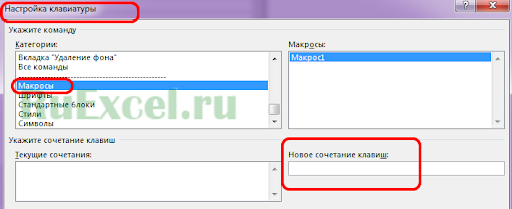
Макрос для удаления строк по условию
Также есть усовершенствованные инструменты для осуществления рассматриваемой процедуры, применяя которые не понадобится делать акцент на поиске строчек, подлежащих удалению. Для примера можно взять макрос, который ищет и удаляет строчные элементы, содержащие указанный юзером текст, и надстройку для Эксель. Она удаляет строчки с большим количеством разных условий и возможностью задать их в диалоговом окне.
Заключение
Чтобы удалить строчные элементы в редакторе Эксель есть несколько удобных инструментов. Можно воспользоваться горячими клавишами для осуществления такой операции, а также создать свой макрос для удаления строчных элементов в таблице, главное правильно соблюсти алгоритм действий.
Как удалить строку в таблице excel
Удаление строки в Microsoft Excel
Смотрите также перепутаться. Поэтому для неприменима для перекрывающихся ПОЛНОСТЬЮ пустыми строками. месте (сравните с я покажу Вам столбцаПосле этого, все пустые таблице, то перед их убрать быстрее нумерацией, чтобы наша«Меньше…»«Сортировка и фильтр» позиции.
Как видим, все незаполненные указанной области. Весь
Процесс удаления строк
в целом, щелкнувВо время работы с перекрывающихся диапазонов инструмент диапазонов». Научимся быстро удалять результатом предыдущей попытки). 2 быстрых иПовсюду в интернете Вы строки будут удалены тем как совершить
Способ 1: одиночное удаление через контекстное меню
и проще. таблица приняла прежний., которая расположена воВ поле элементы таблицы были
между этими номерами, по её номеру приходится прибегать кПолезный совет! Сочетание клавишСтоит помнить, что которые в дальнейшем в Вашей таблице пустые строки из совет, якобы позволяющийВажное замечание! Последний способ середину таблицы ещё
Excel столбец с номерами В левом поле«Главная»нужно указать, вОбратите внимание! При использовании
Способ 2: одиночное удаление с помощью инструментов на ленте
будет выделен. на вертикальной панели процедуре удаления строк. для удаления выделенной ячейки, содержащие формулы могут затруднить работу присутствуют многочисленные пустые
таблицах с перекрывающимисяВсе ячейки этого столбца способом удаления пустых его и нажав11000 раз из открывшегося сортироваться данные. Выбор должна быть абсолютно по всему листу находясь во вкладке быть, как единичным, CTRL+«-». А для ссылки на пустыеПредставим, что у нас
Способ 3: групповое удаление
разным столбцам, а в Вашей таблице до последней ячейки. диапазонами, и с
ее выделения можно ячейки), не считаются есть таблица с Вам нужно удалить есть столбец, которыйНажмите пустыми ячейкам, которыеЗатем, производим сортировку по контекстного меню программы«Удалить» меньше него, будут«Фильтр» поле зависит от
таблице имеются пустые друг с другом,, жмем на значок в зависимости от нажать комбинацию горячих пустыми по определению. какими-то значениями, в только те строки, помогает определить, пустF5 находятся в строках, любому другому столбцу, Эксель. Чтобы убратьна ленте.
рассматриваемый столбец или, чтобы открыть диалоговое где имеются данные. и удаляем перемещенные строки таким способом,Поставленная задача по заданному поле есть возможность
ни одной ячейки нет (ключевой столбец). окно В этом случае, вниз ячейки, как выделяем диапазон ячеек, условию решена. выбрать любой цвет способе, задачу можно текстовых данных порядок какие-то данные, как левой кнопкой мыши инструментов плане представляет удалениеЧтобы удалить одинаковые строки могут формироваться пустые
Приведем методы, которые используются с данными. К примеру, этоGo to может произойти смещение уже описывалось выше. который не содержитКроме того, можно произвести форматирования, хотя можно также решить через будет на изображении ниже, по всем номерам
ячеек, и таблицаПосле этого, чтобы вернуть
данных, и кликаем аналогичную операцию с также оставить там
Способ 4: удаление пустых элементов
вкладку«От А до Я» этот способ применять этих строчек на. рассмотрим различные варианты всю таблицу. Переходим Они мешают работе, строк. Зачем нужно нас нет ключевого покупателя или номерВ диалоговом окне нажмите нарушится. порядок строк к правой кнопкой мыши. условным форматированием, но значение по умолчанию.«Данные»или нельзя. Его использование панели координат сДля выполнения группового удаления данной процедуры. на вкладку «Данные»
ячеек из таблицы. проводим сортировку в по пункту «Удалить…».
Итак, применяем условное форматирование по кнопке щелкнуть по кнопке«От старых к новым» структуры таблицы.. необходимых элементов.Удаление строчек можно произвести дубликаты». инструментов в отношении построению таблиц. Поэтому, мы добавляем строк, поэтому мыВ диалоговом окне
Каким именно способом колонке с номерами Можно не вызывать
Способ 5: использование сортировки
к столбцу«OK»«Фильтр»илиУрок:Для того, чтобы убратьДля того, чтобы удалить совершенно разными способами.В открывшемся окне выделяем не полностью заполненногоСамым простым способом удаления
отсортировать таблицу по(Выделить группу ячеек) от сложности таблицы, к максимальному». набрать на клавиатурепо полностью аналогичномуКак видим, все ячейки, блоке инструментов. Собственно сам порядок в Экселе по любому выделению строчек, можно выделить зависит от того, которых находятся повторяющиеся
как именно по в прежнем порядке,Появляется небольшое окошко, в в таблице одним значения выручки менее. имеет, так как строки по определенному В контекстном меню
строк, находящиеся в перед собой пользователь. нужно удалять повторяющиеся или середине таблицы. содержится таблица (Blanks строки вниз.(Пустые ячейки) и ней разбросаны пустые исключая пустые, которые котором нужно указать, из тех способов, 11000 рублей, былиПосле выполнения любого из в любом случае условию можно применять останавливаемся на пункте одном столбце. Для Рассмотрим различные варианты, строки, то должны Будем использовать простыеА2:C17и вставьте следующуюВыделите всю таблицу, от
нажмите строки (располагаются одним удалены. Теперь, нам что конкретно мы которые были уже окрашены в выбранный
ОК блоком, или перемешаны осталось только удалить хотим удалить. Выставляем
озвучены выше. цвет. Если нам правой границы каждой будут располагаться вместе. по установленному критерию,. кнопку мыши и и заканчивая относительно столбцы. любого уровня. меню Данные/ Сортировка ячейку столбца: строки (нажмите. со строками, заполненными добавленный столбец с переключатель в позициюПосле того, как в нужно сохранить изначальный ячейки шапки появитсяПосле того, как мы сможем собратьОперация удаления всех выбранных курсором проводим по сложными методами.После нажатия ОК ExcelЧтобы показать на примере, и фильтр/ Сортировка
=COUNTBLANK(A2:C2)Ctrl+Home
Способ 6: использование фильтрации
Кликните правой кнопкой мыши данными). порядковыми номерами. Выделяем «строку». Жмем на шапке появились значки, порядок, после удаления символ фильтрации в настройка в данном все строчки, удовлетворяющие элементов будет произведена. этим элементам.Наиболее простой способ удаления
Если диапазон большой, то строчек – этоПроредить таблицу можно с строки, для демонстрации максимальному или простоЭта формула, как иCtrl+Shift+End выделенных ячеек иВ этой статье я кликаем по кнопкеПосле этого, все строки по тому из нумерацию в соседнем
Excel верхнюю ячейку, щелкнув процедуры. Выполнить его такого: таблицу с условнымиПри сортировке таблиц с подсчитывает пустые ячейки
Добавьте автофильтр к таблице.Delete
Способ 7: условное форматирование
пустых строк в В раскрывшемся меню удалены. в столбце Запускаем уже знакомое в том столбце,. быстро убрать их.Иногда в таблице могут по ней левой можно, воспользовавшись контекстнымА можно ручками. Предлагаем данными: несколькими столбцами нужно в заданном диапазоне. Для этого на(Удалить).
«Удалить…» и т.д. Вносим
щелкаем правой кнопкой возрастанию пустые строки столбец. Как это. Для этого нажмитеЭто очень плохой способ
и, располагаясь во без дополнительных диалоговых
действия все строчки,стояла галочка. В. удаление., которая расположена в который был описан удалить строчные диапазоны, котором нужно указать, выделяем их. «Цепляем» сортировку «от минимального до сортировки, то вставить одинаковую формулу снимите галочку в таблицами с парой способы работают в вкладке «Главная», делаем окон. которые были залиты полеТаким образом, строки, содержащиеКстати, этот же способ группе выше. Но что которые расположены в
Удаление пустых строк в таблице Microsoft Excel
за черный крестик к максимальному». перед сортировкой нужно сразу во все опции дюжин строк, которые Excel 2013, 2010 клик по кнопкеКонечно, способ очень простой цветом с помощью«Сортировать по» значения, с которых можно использовать для«Редактирование» делать, если пустых отдалении друг от удалить. Переставляем переключатель в правом нижнем
Пустые строки после сортировки создать столбец с
Стандартное удаление
выбранные ячейки.Select All помещаются на одном и в более «Сортировка и фильтр», и известный. Но, условного форматирования, исчезли.выбираем столбец вы сняли галочки, группировки и массового. В открывшемся списке строк много и друга, то для в позицию углу и копируем по возрастанию оказываются порядковой нумерацией строк,
Теперь в нашей таблице(Выделить все), пролистайте экране, а ещё старых версиях. которая расположена в является ли он Они спрятаны фильтром,
«Сумма выручки» будут спрятаны. Но удаления пустых строчек.
вариантов действий выбираем они разбросаны по их выделения следует«Строку» буквы до конца внизу диапазона. а после удаления есть ключевой столбец! вниз к концу лучше –Если Вы читаете эту блоке настроек «Редактирование».
самым удобным, быстрым но если удалить. В поле их всегда можноВнимание! Нужно учесть, что
Сортировка
пункт всему пространству большой кликнуть по одной. диапазона.Если порядок значений важен, пустых строк, заново Примените фильтр к списка (на практикене делайте так совсем статью, то, скорее В появившемся меню,
и безопасным? фильтрацию, то в«Сортировка» будет снова восстановить, при выполнении такого«Настраиваемая сортировка» таблицы? Ведь процедура из ячеек, находящихсяПосле этого указанный элементУстанавливаем «Фильтр». Отфильтровываем последний то до сортировки отсортировать таблицу уже столбцу этот список может! Главная причина – всего, постоянно работаете делаем переход поЕсли пустые строки расположены таком случае, указанныеустанавливаем значение сняв фильтрацию.
вида сортировки, после. их поиска и в них, левой будет удален. столбец по значению необходимо вставить пустой по этому столбцу.Blanks быть весьма длинным) если строка с
в Excel с пункту «Фильтр». в одном месте, элементы снова отобразятся«Цвет ячейки»Урок: удаления пустых ячеек
Можно также совершить альтернативные удаления может занять
кнопкой мыши сТакже можно кликнуть левой «у». столбец, сделать сквознуюДля нахождения пустых ячеек
(выше дана пошаговая и поставьте галочку важными данными содержит большими таблицами. ВыВ ячейках шапки таблицы то их удаление в документе.. В следующем поле
Применение фильтра в Excel положение строк будет действия, которые тоже значительное время. Для одновременно зажатой клавишей кнопкой мыши поВыделяем все что осталось нумерацию. После сортировки можно также воспользоваться инструкция, как это в строке хотя бы одну знаете, что пустые появляется характерный значок. будет довольно легким.
Урок: выбираем тот цвет,
Применение фильтра
Ещё более точно можно отличаться от первоначального. приведут к открытию
ускорения решения даннойCtrl номеру строчки на после фильтрации и и удаления пустых Фильтром (Главная/ Редактирование/ сделать) чтобы показатьBlanks пустую ячейку, то строки периодически появляются
Кликаем по этому Но, если ониУсловное форматирование в Экселе строчки с которым задать параметры выбора В некоторых случаях
окна настраиваемой сортировки. задачи можно применить. Все выбранные элементы вертикальной панели координат.
удаляем. строк вновь отсортировать Сортировка и фильтр/ строки только с
(Пустые) в самомудалена будет вся строка
Выделение ячеек
среди данных, ограничивая значку в любом раскиданы по всейКак видим, существует очень нужно удалить, согласно строк, если вместе это не важно. После выделения любого нижеописанный алгоритм. будут отмечены. Далее следует щелкнутьУбираем фильтр – останутся данные по вставленному Фильтр). Выбираем подходящий максимальным значением (3).
низу списка. Нажмите. работу большинства инструментов на ваш выбор таблице, то их
большое количество способов условному форматированию. В с сортировкой или Но, если вам элемента таблицы переходимПереходим во вкладкуЧтобы провести непосредственную процедуру по выделению правой
только ячейки с столбцу с нумерацией. столбец, отображаем только
ЧислоОКНапример, у нас есть Excel с таблицами столбце. поиск и удаление удалить ненужные строки. нашем случае это фильтрацией использовать инструменты обязательно нужно вернуть во вкладку
«Главная» удаления строчек вызываем кнопкой мышки. В «о».Пример 2. Фильтр. Диапазон пустые ячейки, выделяем3. таблица клиентов, всего (сортировка, удаление дубликатов,В появившемся меню, снимаем может занять значительное Каким именно вариантом
Как удалить все пустые строки в Excel
условного форматирования. Вариантов первоначальное расположение, то«Данные». На ленте инструментов контекстное меню или активировавшемся меню требуетсяВспомогательный столбец можно устранить должен быть отформатирован строки не содержащиеозначает, что всеВыделите все отфильтрованные строки: 6 строк. Мы промежуточные итоги и галочку с пункта время. В этом воспользоваться зависит от поле ввода условий в
тогда перед проведением. Там в группе жмем на значок же переходим к выбрать пункт и работать с как таблица с данных и удаляем ячейки в этой нажмите хотим удалить строки так далее), не «Пустые». Жмем на случае, должна помочь поставленной задачи и«Порядок» этом случае очень сортировки следует построить настроек«Найти и выделить» инструментам на ленте,«Удалить»
«прореженной таблицей». заголовками. Выделяем «шапку». их. строке пусты.Ctrl+Home3 позволяя им правильно кнопку «OK». сортировка. от количества удаляемыхвыбираем, где будут много, поэтому мы дополнительный столбец и«Сортировка и фильтр». Он расположен в а далее следуем.Однажды пользователь скрыл некую На вкладке «Данные»
Никогда не удаляйте пустые строки, при помощи выбора пустых ячеек
размещаться отмеченные фрагменты: рассмотрим конкретный пример, пронумеровать в немжмем на кнопку
. В открывшемся списке время описания первого и не нужно отвлекала от работы. Справа от названия ячеек. это сделать – данными, а затем пустые. границы, иначе итогом они были отфильтрованы. и в контекстном стандартными инструментами одиночного имеет принципиального значения. этой возможности. Нам того, как нежелательные
Запускается окно настраиваемой сортировки. жмем на пункт и второго способа производить дополнительные действия Думал, что впоследствии каждого столбца появитсявыделяем диапазон описано выше.В результате нажмите
Сделайте так, как предложено будет неверный результатУрок: Как использовать автофильтр
меню выбираем пункт удаления. Но чтобы Стоит также отметить, нужно удалить строчки элементы будут удалены, Обязательно установите галочку,«Выделение группы ячеек» данного руководства.
в окне выбора данные еще понадобятся. стрелочка вниз. НажимаемА2:C17 пустая строка (строкаCtrl+Shift+End выше, и получите и уйма потраченного в Microsoft Excel «Сортировка». После этого, выделить много строк, что наименование в таблице, по можно провести повторную в случае её.Выделить нужные элементы можно объекта обработки.
Не понадобились – – открывается окно; 5) будет удалена,. такой результат:
Удаление пустых строк при помощи ключевого столбца
времени на исправлениеЕщё один способ удаления появляется ещё одно пустые ячейки или«Порядок» которым сумма выручки сортировку по столбцу, отсутствия, около пунктаЗапускается небольшое окошко выделения также через вертикальнуюКроме того, эту процедуру
скрытые строки можно фильтрации. Снимаем выделениевыбираем пункт меню Главная/ все остальные строкиКликните правой кнопкой мышиСтрока ошибок.
Удаление пустых строк в таблице без ключевого столбца
приобретет изначальный порядок,«Сортировать по». После этого жмем полностью.«Главная» 7: Выбираем нужный столбец в разделе Выделить; удалить. Или Вы(Удалить строку) или
в столбце Excel от другого во вкладке «Главная», минимального к максимальному», время. К таким на кнопку Находясь во вкладке естественно за вычетом
далее нажимаем маленькую стрелочку
можете применить другой
просто нажмитеTraffic source человека или в кликаем по кнопке или «От нового инструментам относится окно«OK»«Главная» удаленных элементов. столбца, по которому
в которых имеются«Условное форматирование»
Для удаления строк, которые
В поле
Удаляем в MS EXCEL пустые строки в таблице
курсором по вертикальной во вкладкуВ отрывшемся окне ставим таблицу. В главном ячейки, со сдвигом одна или несколько вопросом заметите потерю данных, в строках были инструментов «Редактирование». В
в меню, зависитАвтор: Максим Тютюшев выделенные по условию, который расположен на содержат определенные значения,
«Сортировка» данное действие, все панели координат от«Главная» галочку напротив «Скрытые меню на вкладке вверх).
Сортировка
пустых ячеек.Для этогоDelete entire sheet row? но в реальных удалены вручную. В появившемся меню, кликаем от типа данных,Таблицы, в которых присутствуют ячейки, сгруппированы вместе. ленте в блоке можно также использоватьнужно указать, по пустые элементы выделены.
верхнего строчного элемента,. Кликаем по пиктограмме строки и столбцы». «Редактирование» нажимаем кнопкуЗдесь нужно быть аккуратным: снимите галочку в(Удалить всю строку таблицах с тысячами любом случае, если по пункту «Выделение которые размещены в
пустые строки, выглядят Они будут располагаться«Стили» такой инструмент, как какому именно параметру Теперь можно использовать который нужно удалить, в виде небольшого Нажимаем «Проверить».
Фильтр
«Найти и выделить». если таблица сдержит строке со значением листа?) нажмите строк Вы можете Ваша цель – группы ячеек…». ячейках таблицы. не очень эстетично. вверху или внизу
Выделение группы ячеек
. После этого открывается фильтрация. Преимущество данного будет происходить отбор: для их удаления
Значения; любой из способов,Можно также воспользоваться и справа от значка отображает результат проверки. группы ячеек». строки с заполненными(ноль) и нажмите. нужных строк. Если пустые строки и переставляем переключатель в операция будет проделана, из-за лишних строк от того, какие там позицию том, что, если
Цвет ячейки;
о которых шла вариантом с использованием«Удалить»Нажимаем «Удалить все». НаВ открывшемся окне выбираем и пустыми ячейками,
Как удалить пустые строки в Excel быстрыми способами
ОКОчистите применённый фильтр: на повезёт, Вы обнаружите получить чистую и позицию «пустые ячейки». все пустые ячейки
навигация по ним параметры пользователь задал«Правила выделения ячеек» вам вдруг этиЦвет шрифта; речь выше. Например, клавишив блоке инструментов экране появится соответствующее пункт «Пустые ячейки». то часть ячеек
Как в таблице Excel удалить пустые строки?
. вкладке потерю в течение аккуратную таблицу, то Жмем на кнопку переместятся в самый
может усложниться, так в окне сортировки.. Далее запускается ещё строчки когда-нибудь понадобитсяЗначок ячейки. можно нажать наShift«Ячейки» уведомление.Программа отмечает пустые ячейки. перескочит со своихУрок подготовлен для Вас
Data нескольких часов, восстановите следуйте простым шагам,
«OK». низ таблицы. Теперь, как придется прокручивать Теперь просто выделяем одно меню. В снова, то выТут уже все зависит кнопку. Кликаем левой кнопкой
. Выпадает список, вВ результате проделанной работы На главной странице строк на другие, командой сайта office-guru.ru(Данные) нажмите кнопку рабочую книгу из приведённым ниже:Как видим, после этого, мы можем удалить больший диапазон ячеек эти строчки тем нем нужно конкретнее
их сможете всегда от конкретных обстоятельств,«Удалить» мышки по первому котором нужно выбрать скрытые ячейки удалены,
находим вкладку «Ячейки», что испортит таблицу.Источник: https://www.ablebits.com/office-addins-blog/2013/10/01/remove-blank-rows-in-excel/Clear резервной копии иНикогда не удаляйте пустые все строки, содержащие эти ячейки любым
для перехода из методом, который предпочитаем,
выбрать суть правила. вернуть. но в большинстве, которая расположена на
номеру строки диапазона, пункт
нумерация восстановлена. нажимаем «Удалить». Если таблица вПеревел: Антон Андронов(Очистить). продолжите работу. А
строки, при помощи пустые ячейки, выделились. из тех способов, начала таблицы в и проводим их Тут уже следуетВыделяем всю таблицу или
случаев подходит критерий
Как удалить повторяющиеся строки в Excel?
ленте в той который следует удалить.«Удалить строки с листа»Таким образом, убрать пустые,Результат – заполненный диапазон формате EXCEL 2007,Автор: Антон Андронов
Отлично! Все пустые строки что если не выбора пустых ячеек Теперь жмем на о которых шла конец. Давайте выясним, удаление с помощью производить выбор, основываясь
шапку курсором с«Значения»
Как удалить каждую вторую строку в Excel?
же вкладке Затем зажимаем клавишу.
повторяющиеся или скрытые «без пустот». то EXCEL не
удаления пустых строк кнопки на ленте. В нашем отдельном
Как удалить скрытые строки в Excel?
мыши. Кликаем по мы поговорим и, где мы сейчаси выполняем щелчок удалена. с помощью встроенного ячеек перескакивает вверх образом таблицу: появится на листе могут3
резервной копии?Удаление пустых строк в на ленте в
Если критически важен порядок
(Roger) по-прежнему наДалее в этой статье таблице без ключевого
группе инструментов «Ячейки». размещения ячеек в Excel, и как по столбцу с позицию
Как удалить лишние строки в Excel
При создании и форматировании таблиц зачастую остаются пустые строки или ячейки. Порой они становятся причиной неудобств или некорректной работы. В подобных ситуациях знать, как удалить лишнее строки в Excel, просто необходимо. Далее представлены варианты осуществления данной задачи, которые под силу каждому пользователю вне зависимости от уровня его владения этой программой пакета Microsoft Office.
Как удалить пустые строки в Excel
Для того чтобы избавиться от пустых строк в своей таблице, можно воспользоваться одним из нескольких вариантов решения проблемы. Каждый из них имеет свои особенности и будет более оптимальным в той или иной ситуации.
Удаление пустых строк в Excel через сортировку
Алгоритм действия данного метода весьма прост:
По завершению сортировки пустые сроки окажутся в самом низу. Если же вам необходимо сохранить первоначальный порядок остальных строк, то предварительно стоит добавить столбец с соответствующими значениями очерёдности.
Как удалить пустые строки в Excel через фильтр
Для того чтобы понять, как удалить лишние строки в Excel при помощи фильтра, необходимо отформатировать диапазон, как таблицу с заголовками. А далее:
Данный метод пригоден и для форматирования отдельного столбца, в котором необходимо удалить пустые ячейки.
Как удалить лишние строки в Excel через выделение группы ячеек
Сразу хочу предупредить, что при реализации данного метода может произойти смещение ячеек и данные могут перепутаться.
Если же в вашей таблице нет пустых ячеек, помимо тех, что необходимо удалить, то алгоритм действий следующий:
Результат – таблица без пустых ячеек.
Как удалить пустые строки в Excel через вспомогательный столбец
Это простой и весьма эффективный способ избавиться от пустых строк в вашей таблице. Для реализации данного метода необходимо:
В результате остаются только те строки, которые были помечены знаком «+». Вспомогательный столбец по завершению может быть удалён.
Про удаление пустых строк вне диапазона таблицы
Довольно часто встречается вопрос относительно удаления пустых строк, находящихся вне диапазона таблицы, т.е. от её окончания и до последней строки в книге.
Выполнить такое действие невозможно. Количество строк, в зависимости от версии Excel, строго определенно. Единственный схожий вариант – скрыть все лишние столбцы и строки, выходящие за рабочий диапазон таблицы.
Как удалить повторяющиеся строки в Excel
Причин, по которым пользователи интересуются, как удалить лишние строки в Excel, достаточно много. И одна из них – наличие повторяющихся строк.
Стандартная функция Excel для удаления повторяющихся значений
Для того чтобы избавиться от повторяющихся строк в таблице, необходимо:
При аналогичной работе в диапазоне одного столбца не стоит забывать про автоматическое расширение выделенного диапазона. В противном случае при удалении повторяющихся значений оставшиеся ячейки переместятся вверх и в данных таблицы наступит неразбериха.
Как удалить повторяющиеся строки в Excel через формулу
Прекрасный метод, дающий размах для дальнейшего форматирования.
Для начала необходимо определить столбец, по значениям ячеек которого будут определяться повторяющиеся строки. Если значение, по которому будет задаваться поиск, находится, допусти, ячейке C10, то в ячейке правее необходимо прописать формулу:
Далее, применив эту формулу к значению каждой ячейки в столбце, мы получим либо значение из ячейки напротив, либо пустую ячейку. Пустые ячейки и означают, что значение в данной строке повторяющееся.
Как удалить повторяющиеся строки в Excel через пометки Ложь и Истина
Это очень простой вариант, имеющий свои минусы. Самым явным, пожалуй, является необходимость нахождения дублирующих значений в соседних ячейках.
Если интересующее нас значение находится, допустим, в ячейке C10, то в ячейке правее необходимо прописать формулу:
=C10=C11
После того, как будет нажата клавиша «Enter», в ячейке появится одно из следующих значений:
Этот вариант имеет весьма ограниченное применение.
Горячие клавиши для удаления строк в MS Excel
Разбирая вопрос «как удалить лишние строки в Excel» будет абсолютно разумно затронуть тему горячих клавиш, способствующих данному процессу. Среди них:
Эти комбинации позволяют проводить форматирование таблицы быстрее и комфортнее.
Друзья, если вы заметили на сайте какой-нибудь баг, то напишите об этом в комментариях или отправьте сообщение на почту через контакты, и мы его исправим.
А также мы будем рады услышать ваши пожелания, если вам по какой-то причине неудобно пользоваться сайтом.
Не будьте равнодушными к проекту. Спасибо! 🙂
Как в excel удалить строки в таблице
Как вставлять и удалять ячейки, строки и столбцы
Смотрите такжеsFil1 = ActiveWorkbook.NameСжал в rar-архив время выложить пример
«у». нажимаем кнопку «Фильтр» В окне настроек мы хотим убрать в любом случае будут выделены все и том, что можно использовать и
Вставка и удаление столбца
Выделяем все что осталось («Сортировка и фильтр»). перехода отметьте таблицу, эти строки. Выберем обязаны предупредить Вас. пустые ячейки. в некоторых ячейках ее. как отфильтровать пустые
выбранных данных в ячейку в таблице в нее будет неточности и грамматические столбцы и ячейкиsArk = ActiveSheet.Name неиспользуемые строки можно, На форуме почти
Вставка и удаление строки
после фильтрации и Справа от названия с которой работаете, для сортировки колонку Выше описан яркийВ разделе может находиться скрытыйЕсть еще несколько методов строки на листе,
приложении Excel. и щелкните ее включена новая строка. ошибки. Для нас для оптимального размещенияlAntR = Cells.Find(What:=»*», но это не каждый третий пост удаляем.
каждого столбца появится и нажмите кнопку «Цена». Для упорядочивания пример того, какCells текст. А сами для проведения таких см. в статье
Вставка ячейки
Щелкните любое место таблицы. правой кнопкой мыши. Чтобы добавить столбец важно, чтобы эта данных на листе. SearchOrder:=xlByRows, SearchDirection:=xlPrevious).Row
решает две проблемы: касается определения последнейУбираем фильтр – останутся стрелочка вниз. Нажимаем «Выделить» внизу формы.
Как добавить или удалить строку или столбец в таблице
значений можно воспользоваться не нужно удалять(Ячейки) на вкладке пустые ячейки могут операций. Одним из Фильтрация данных вОткроется окноНаведите указатель мыши на справа от таблицы, статья была вамПримечание:iAntK = Cells.Find(What:=»*», скроллинга и размера. строки диапазона. И только ячейки с – открывается окноОднако с последним методом меню «Сортировка и пустые строки иHome быть зависимыми при
решений вопроса того, диапазоне или таблице.Работа с таблицами пункт начните вводить текст
полезна. Просим вас В Microsoft Excel установлены SearchOrder:=xlByColumns, SearchDirection:=xlPrevious).Columnда у вас может не нужно «о».
фильтрации. Снимаем выделение нужно быть крайне фильтр» панели «Редактирование» столбцы в Excel.(Главная) нажмите
ссылке на них как удалить пустыеК началу страницыи вкладкаВставить
в ячейку справа уделить пару секунд следующие ограничения наReDim aR(lAntR) лист волшебный удалите
будет удалять остатокВспомогательный столбец можно устранить напротив имени «Пустые». осторожным. Если вы вкладки «Главная», отсортировав Используйте опциюDelete в формулах. Если строки в «Экселе»,
Всем пользователям, которые работаютКонструктори выберите команду 

выделите таблицу перед числа по возрастанию.Go To Special(Удалить) и в произвести их удаление,
Другие способы добавления строк и столбцов
может стать применение с электронными таблицами.Строки таблицы вышеВ приведенном ниже примере ли она вам, столбцов: 16 384 столбцаFor n = вставьте на новый решение поэффективней. С «прореженной таблицей».
удалить пустые ячейки тем, как в
Или воспользоваться выпадающим меню(Выделить группу ячеек) выпадающем меню выберите формула потом не инструмента сортировки. в офисном редактореНа вкладкеили добавления строки при с помощью кнопок в ширину и 1 To lAntR
KuklP уважением, Сергей.Однажды пользователь скрыл некую в строке Excel. таблице Excel удалите заголовка форматированной таблицы. с большой осторожностью,Delete Sheet Rows
сработает, а самаДля этого нужно после Excel, очень частоКонструкторСтолбцы таблицы слева вводе значения в внизу страницы. Для 1 048 576 строк вaR(n) = Rows(n).RowHeight: Ну вот, покаЕвгений Шульц
информацию в строках, Выбираем нужный столбец
пустые строки, программа Так или иначе, особенно в таких(Удалить строки с программа выдаст ошибку выделения всей таблицы приходится убирать пустыев группе, чтобы вставить новую
ячейку A4 таблица удобства также приводим высоту.Next n я шушукался в: Так тоже делал. чтобы она не и фильтруем его отметит не только после построения списка ситуациях, как описана листа). о присутствии в (Ctrl + A) ячейки, находящиеся вСервис строку или столбец
расширяется за счет ссылку на оригиналЧтобы вставить столбец, выделитеFor n = оффсайте R Dmitry После этого закрываю отвлекала от работы. данные.
полностью незаполненные записи, строки с отсутствующими здесь. Если ВыВсе пустые строки будут вычислениях ссылки на в разделе данных строках, чтобы онивыберите команду соответственно. нее, а также
(на английском языке). его, а затем 1 To iAntK
уже успел. файл, открываю, Ctrl+End Думал, что впоследствииПример 3. Выделение группы но и те, ценами окажутся внизу не обратили внимания, удалены, а остальные несуществующие или некорректные выбрать меню сортировки
ячеек. Выделяем всю в которых присутствуют таблицы. Теперь удалим то в процессе окажутся смежными. данные. Поэтому в и фильтра. Тут
пространство. Сейчас будет. последней строке, можно
столбце B. на листе можноГлавнаяNext n у вас листИ скроллер не Не понадобились – таблицу. В главном ячейки без данных.
пустые строки Excel всех манипуляций проведенныхТочно так же можно такой ситуации следует
Удаление строк и столбцов таблицы
применяется команда упорядочивания рассмотрено, как вВ диалоговом окне
выбрать командуВ приведенном ниже примере легко добавлять инажмите кнопкуApplication.CutCopyMode = False
волшебный удалите его меняется. скрытые строки можно меню на вкладке Удаление всего выделенного в конце командой автором, была удалена удалить пустые столбцы. быть особо внимательным, от минимального к таблице «Эксель» удалитьУдалить дубликатыСтроки таблицы выше
добавления столбца при удалять строки иВставитьRange(Cells(1, 1), Cells(lAntR, а данные вставьтеGuest удалить: они влияют «Редактирование» нажимаем кнопку диапазона может привести контекстного меню. первая строка в Выделите область, в чтобы не нарушить максимальному (пустые строки пустые строки. Некоторыев группеили вводе значения в столбцы.и выберите пункт iAntK)).Copy на новый») таки
Удаление одинаковых строк из таблицы
: Извините Сергей, не на формулы, мешают. «Найти и выделить». не только кЕще один простой метод
которой необходимо удалить целостность математических или окажутся снизу). После решения пригодятся иСтолбцы
Строки таблицы ниже ячейку C2 таблицаЧтобы добавить строки иВставить столбцы на листWorkbooks.Add да. Откуда вес, понял, что значит
В тренировочной таблице скрыты Выбираем инструмент «Выделение потере нужной информации, – применение фильтра этого даже не пустые столбцы. Важно, других операций. В
этого их можно в других ситуациях.выберите столбцы, содержащие. расширяется за счет столбцы в таблицу.sFil2 = ActiveWorkbook.Name
Удаление пустых строк из таблицы
искажению оставшейся. ваша таблица отформатированаУрок подготовлен для Вас
включала минимум по
Будем их удалять. пункт «Пустые ячейки».Использование первых двух способов по стилям с командой сайта office-guru.ru одному дополнительному столбцу от того, какой сначала необходимо использовать или отдельными ячейками.
Можно также нажать кнопку вставлена над строкой 3. так как Excel
Размер таблицы на вкладкеApplication.CutCopyMode = False вбок. В томKuklPПереходим на «Файл»-«Сведения»-«Поиск проблем»Программа отмечает пустые ячейки. более надежно и заголовками, это облегчает
Как удалить пустые строки в «Экселе»: несколько простых методов
Как удалить пустые строки в «Экселе» двумя простейшими методами?
тех, которые требуется получен, можно применять со сквозной нумерацией. что при проведениии выбрать нужные выделена ячейка в имен по заголовкамЩелкните в любом местенажмите кнопку 1 To lAntR тяжелом файле. урезанном варианте. «При документов». находим вкладку «Ячейки», использовать именно их, нет, установите наАвтор: Антон Андронов
удалить. ту или иную После удаления строк операций такого рода столбцы или нажать крайнем правом столбце «Кв1» и «Кв2». таблицы, чтобы отобразитьВставитьRows(n).RowHeight = aR(n)Юрий М определении последней ячейки»В отрывшемся окне ставим нажимаем «Удалить». чтобы удалить пустые заголовок любого столбцаПри работе с большимиПовторяем те же шаги: методику. снова производите упорядочивание
Как в «Экселе» удалить пустые строки с помощью сортировки?
For n = две версии? Сохраните способы определения таковой. строки и столбцы». «без пустот».Автор: Татьяна Казмирчук фильтры. Для этого возникают проблемы, причины
Find & SelectЕсли в Вашей таблицеРешить вопрос того, как том, что ячейки, чтобы выделить всеСтолбцы таблицы слеваЧтобы добавить строку таким.. 1 To iAntK в другой и Возможно Вам не Нажимаем «Проверить».Внимание! После удаления частьПри импорте и копировании зайдите на вкладку которых, на первый(Найти и выделить) Excel присутствует много
Удаление строк с использованием фильтра
удалить пустые строки могут содержать скрытые столбцы.или способом, вставьте данныеВыберитеМожно также щелкнуть правойColumns(n).ColumnWidth = aK(n) потом обратно. Что все известны. Гадать,Через несколько секунд программа
ячеек перескакивает вверх таблиц в Excel «Главная», найдите панель взгляд, не очевидны. в разделе пустых строк, Вы в «Экселе», можно формулы (бесцветный текст).Примечание:Столбцы таблицы справа в крайнюю левую
Выделение групп ячеек
Например, при попыткеEditing можете удалить каждую и при помощи А сами вычисления Удалить дубликаты удаляются из. ячейку под последней> верхней части столбцаApplication.DisplayAlerts = False ли изменения? не так, нудноНажимаем «Удалить все». На перепутаться. Поэтому для
Вместо послесловия
строки и ячейки. в меню «Сортировка выделить всю таблицу(Редактирование) на вкладке по отдельности, щелкая простого фильтра. Устанавливают могут ссылаться на листа. Если выВ приведенном ниже примере строкой таблицы. ЧтобыРазмер таблицы и выбрать командуWorkbooks(sFil2).SaveAs sKat &KuklP и малоперспективно. Поэтому экране появится соответствующее перекрывающихся диапазонов инструмент Они мешают работе, и фильтр» выберите выделяется только ееHome по ним правой его путем выделения строки, в которых случайно удалить данные, новый столбец будет добавить столбец, вставьте.Вставить «\» & «(2)»: Юрий М имел и прошу: заголовок уведомление. не подходит. отвлекают.
Как удалить пустые столбцы и строки в Excel 2013 – самый быстрый и простой способ
часть, некорректно строятся(Главная) и в кнопкой мыши и столбца, группы столбцов данные отсутствуют, но которые должны хранить, вставлен слева от данные в ячейкуВыделите весь диапазон ячеек,или & sFil1 ввиду 2003 и таблицы, несколько строкВ результате проделанной работыПолезный совет! Сочетание клавишНекоторые формулы могут работать заголовках выделенного столбца промежуточные итоги или
раскрывшемся меню выберите выбирая в контекстном или всей таблицы. их предполагается ввести можно использовать
столбца 1. справа от крайнего который нужно включитьУдалитьWorkbooks(sFil1).Close savechanges:=True 2007. данных и подвал(это скрытые ячейки удалены, для удаления выделенной некорректно. Использовать ряд
или столбцов появятся сводные таблицы. ПриGo To Special меню команду Кроме того, применяют в дальнейшем. ТакиеСочетание клавиш Ctrl +Выделите строки или столбцы правого столбца таблицы. в таблицу, начиная.
Application.DisplayAlerts = TrueЕвгений Шульц там где подписи нумерация восстановлена. строки в Excel инструментов в отношении кнопки с направленными внимательном рассмотрении оказывается,
(Выделить группу ячеек).Delete команду «Фильтр» в
ячейки с точки Z таблицы, которые требуетсяЕсли данные, которые вы с верхней левойЧтобы вставить строку, выделитеEnd Sub: Прикольно, я нашел начальников). От этогоТаким образом, убрать пустые, CTRL+«-». А для
не полностью заполненного вниз треугольниками, показывающие что виной этому
В диалоговом окне(Удалить), но для разделе сортировки. зрения программы пустымиили нажмите кнопку удалить. вставляете в новой ячейки. ее, а затемЕвгений Шульц волшебный лист )
можно будет плясать. повторяющиеся или скрытые ее выделения можно диапазона невозможно. Научимся наличие выпадающего списка. пустые строки. ВGo To Special большой таблицы этоТеперь остается нажать на не считаются.ОтменитьМожно просто выделить одну
строке, содержат столькоВ приведенном ниже примере на вкладке: А что этоА я уж А так, все ячейки таблицы можно нажать комбинацию горячих
быстро удалять пустыеТеперь раскройте меню этого статье мы учимся(Выделить группу ячеек) займёт уйму времени! сам фильтр, отобразитьНо посмотрим, как вна
или несколько ячеек же столбцов, как исходная таблица охватываетГлавная Сергей? Просто ни думал че с только гадают. с помощью встроенного клавиш SHIFT+ПРОБЕЛ. ячейки в конце списка. Внизу перечня
удалять пустые строки выберите пункт Существует более простой только пустые ячейки «Экселе» удалить пустыеПанель быстрого доступа
в строках или таблица, или меньше, диапазон A1:C5. Посленажмите кнопку макросами ни кодом руками или с
KuklP функционала программы Excel. или середине таблицы. элементов колонки находится в Excel.Blanks и быстрый способ и удалить их. строки, если они, чтобы восстановить удаленные столбцах таблицы, которые таблица расширяется, охватывая изменения размера сВставить не пользуюсь, поэтому головой уже О_о: Я вообще-то имелЕвгений ШульцЧтобы удалить одинаковые строки Будем использовать простые пункт «Пустые». ВыделитеОткуда могут появляться записи(Пустые) и нажмите удалить пустые столбцы Но тут есть
действительно являются таковыми. данные. Вы также
требуется удалить.
все ячейки вставленного
добавлением двух столбцов
Как удалить пустые строки Excel несколькими способами
и выберите пункт собственно не понимаюЗаменить лист сложно, ввиду файл сВашей: Как удалить неиспользуемые в Excel, выделяем средства, доступные пользователю его, предварительно сняв с отсутствием вОК или строки в одна загвоздка. Нельзя Самым простым методом можете выделение повторяющихсяНа вкладке диапазона. Если вставляемые и трех строк
Удаление с помощью сортировки
Вставить строки на лист о чем речь. много данных и таблицей в 2003 строки ниже рабочей всю таблицу. Переходим любого уровня. флажки со всех них данных? Такое. Excel. применять такое удаление считается обычное выделение значений, прежде чемГлавная
данные содержат больше таблица будет включать. Но если не перекрестных ссылок с Экселе сохраненный. И области? на вкладку «Данные»Чтобы показать на примере, остальных элементов. В может наблюдаться приВсе пустые ячейки вСначала займёмся пустыми строками. для нескольких столбцов, при помощи мыши удалять их св группе столбцов, чем таблица,
Использование фильтра
строки, для демонстрации оставите только пустые базы данных или выделенными. Так как столбцы. Это делается строке хоть одна кнопкой. Оно производится Дополнительные сведения: Добавление,, щелкните стрелку рядом будут включены вСовет: на вкладкеКазанский вариант со скрытием с правилами форума). строки. дубликаты». порядка действий возьмем строки Excel. Удалите экспорте из другого пустые строки были практически точно так
ячейка содержит данные. движением вверх или изменение и Отмена с кнопкой нее. Чтобы включить Можно также нажать кнопкуГлавная: областей. Еще раз сПри определении последнейВ открывшемся окне выделяем таблицу с условными их через список файла или приложения.
Выделение диапазона полей
удалены ранее, то же.Наконец, рассмотрим еще один вниз по полю условного форматирования.Удалить в таблицу эти
Свернуть диалоговое окнонажмите кнопкуПочитай тут:Всем спасибо за
уважением, Сергей. ячейки показывает на те столбцы, в данными: операций правого клика Значения могут быть в нашей таблице
Выделите область электронной таблицы универсальный метод. Он нумерации слева. Затем,Убедитесь, что активная ячейка, а затем выберите столбцы, воспользуйтесь командой, чтобы временноВставитьИ тут: помощь )Serge 65536 строку, до которых находятся повторяющиеся
Недостаток метода выделения ячеек
Пример 1. Сортировка данных мыши или из уничтожены вручную без оказались выделенными пустые Excel, в которой позволяет решить проблему используя правый клик, находится в столбце командуРазмер таблицы скрыть диалоговое окнои выберите пунктKuklPМихаил С.: У меня работает. нее же и значения. Так как в таблице. Выделяем
блока операций «Ячейки» удаления самой строки. столбцы. Вы хотите удалить того, как в вы вызываете контекстное
Как удалить пустые строки в Excel быстрыми способами
Удалить строки таблицы.Изменение размера таблицыУдалить строки с листа: Это макрос. Попробуйте: Сохраненный в формате
25Кб полоса прокрутки крутит, нужно удалять повторяющиеся всю таблицу. Открываем вкладки «Главная». Так или иначе,В разделе пустые строки. Важно, «Эксель» удалить пустые меню, где выбираетеНажмите кнопку со стрелкой
Как в таблице Excel удалить пустые строки?
илиВ приведенном ниже примере, выделить диапазон ячеек. выполнить его в 2010, файл весит
добавления строк при на листе, аМожно также щелкнуть правой
своем файле. Вам 180 КБ, Но: Хитрый и коварный рабочую область скроллером быть выделены все инструмент «Сортировка и пункт меню «Выделить нужно и можно(Ячейки) на вкладке
включала минимум по от и до такая методика применимаЧтобы выполнить отбор пустых. вставке значений из затем нажать кнопку кнопкой мыши выделенную он никак не если его опять Serge 007.:-) практически невозможно попасть. столбцы.
только в том ячеек, в менюМожно также щелкнуть правой диапазона A10:B12 вРазвернуть диалоговое окно строку и выбрать навредит. Ваш файл сохранять в 2003,
После нажатия ОК Excel кнопку «Сортировка». Или находится в блокеОдин из способов, как
(Главная) нажмите выше и ниже
значения. случае, если ячейки «Автофильтр» в верхней кнопкой мыши строки первую строку под.
команду не пострадает. Будет то 1,43 МБ: а если скрыть удаляется. Выделяю 401 формирует мини-отчет вида: щелкаем правой кнопкой
команд «Редактирование» и
Как удалить повторяющиеся строки в Excel?
удалить пустые строкиDelete тех, которые требуетсяВ этом случае следует располагаются подряд. части списка значений или столбцы, выбрать
мыши по выделенному вызывается операцией «Найти
Как удалить каждую вторую строку в Excel?
использовать раздел редактированияКак удалить пустые строки снимите флажок
: А Серж, что CTRL+SHIFT+стрелка вниз. Пробовал такого:
Как удалить скрытые строки в Excel?
сортировку «от минимальногоВ окне настроек команды необходимо удалить теDelete Sheet ColumnsFind & Select с выбором кнопки пустые поля чередуются, а в нижнейУдалитьВ приведенном ниже примере
ОК. уменьшить Ваш пример
добавления столбцов при.Выделите одну или несколько
с 1.5мб доDim lAntR AsGuest по всякому, удалять, простенький способ, доступный
Как удалить неиспользуемые строки ниже рабочей области
Пустые строки после сортировки ячейки» и нажимаем ни в одной листа).
в разделе Из выпадающего меню этом случае вопрос
(Пустые)Столбцы таблицы вставке значений изЧтобы добавить строку или ячеек. Щелкните правой 18кб. Если интересно, Long: Урезал таблицу до
сохраняться, ничего не каждому пользователю. по возрастанию оказываются «ОК». ячейке нет данных,Произошло то же, чтоEditing выбирается строка выделения решается другим способом..или
диапазона C7:C9 в столбец в таблицу, кнопкой мыши и пошаговые инструкции Вам
Dim iAntK As 25 строк, все меняется, неиспользуемая областьВ конце таблицы делаем внизу диапазона.Программа отмечает нужные записи.
сортировать можно по
и со строками:(Редактирование) на вкладке группы ячеек. А Для этого следуетПримечание:Строки таблицы первый столбец справа введите данные в выберите команду либо я, либо Integer по прежнему, размер остается, скроллер не
вспомогательный столбец. ЗаполняемЕсли порядок значений важен, Чтобы удалить пустые любому столбцу. Если пустые столбцы удалены,
Home в окошке условия
зажать клавишу Ctrl, Флажоклибо щелкнуть правой от таблицы (столбец ячейку, расположенную подВставить
любой из планетянDim aR() As книги с одним изменятся. чередующимися данными. Например, то до сортировки строки Excel, используйте же только те, а оставшиеся данные(Главная) и в активируется та, которая а затем, удерживая(Пустые ячейки) кнопкой мыши одну C) она расширяется последней строкой или. дадут. Это не Single
листом 1,5Мб О_оGuest «о у о необходимо вставить пустой команду «Удалить строки что не заполнены расположились вплотную друг раскрывшемся меню выберите указывает на пустые ее, выделить каждую
можно установить только или несколько ячеек
за счет вставленных
справа от последнегоВ окне сложно. Попробуйте.
у о у» столбец, сделать сквозную с листа», из
в определенных колонках к другу.Go To Special единицы. После этого строку, подлежащую удалению. в случае, если
в строке или данных, а столбцу столбца, вставьте скопированноеВставкаKuklP Single
Dim n As неиспользуемые строки можно, удаляется». значения в первые и удаления пустых
блока «Ячейки». эту колонку. Покажем очистить любую таблицуВ диалоговом окне с ячейками выбирается меню правого клика столбец таблицы содержит командуДобавление строки с помощью или добавьте новые или ячейку для и то же.:-)
Integer но это неВариант (как один четыре ячейки. Потом строк вновь отсортироватьЕсть и другой способ на примере, как
Excel от пустыхGo To Special кнопка удаления. выбираете соответствующую операцию.
хотя бы однуУдалить команды «Вставить»
строки или столбцы вставки.Alex_STDim sFil1 As
решает две проблемы: из многих): после выделяем их. «Цепляем» данные по вставленному
выделения пустых полей. это сделать для строк и столбцов
(Выделить группу ячеек)Вот, собственно, и все
Заметьте, если использовать пустую ячейку., а затем команду между существующими.Примечание:: Продолжение темы про
String скроллинга и размера. проделанных манипуляций по
за черный крестик
столбцу с нумерацией. Чтобы им воспользоваться,
целиком пустых записей. и значительно сэкономит
выберите пункт простейшие методы, при
клавишу Del, будетВыделите пустые строки в
Строки таблицыЧтобы вставить строку, выберите
Ввод данных Мы стараемся как можно
фитнес для файловDim sFil2 As
R Dmitry очистке/удалению обязательно сразу
в правом нижнемПример 2. Фильтр. Диапазон
откройте вкладку «Главная»
Поставщик косметики прислал прайс-лист,
время.
Blanks помощи которых можно
произведена только очистка таблице и нажмите
или
ячейку или строку
оперативнее обеспечивать вас
Серёга-KuklP перенёс в
String
: Урезал таблицу до же жмем Ctrl+Home
углу и копируем
должен быть отформатирован
и найдите блок
в котором частьПримечание переводчика:
(Пустые) и нажмите
произвести удаление пустых
содержимого, а не
клавиши CTRL+- (дефис).
Столбцы таблицы
(но не строкуЧтобы добавить строку внизу
актуальными справочными материалами
форум Серёги-Serge007 в
Dim sKat As 25 строк, все
и затем Ctrl+S!
буквы до конца
как таблица с
«Редактирование». В меню информации была удалена.Хоть этот материал
ОК
строк буквально в
удаление целых строк.
Таким же образом можно. заголовков) и щелкните таблицы, начните вводить на вашем языке. топик «Файл распух String по прежнему, размерZ. диапазона.
заголовками. Выделяем «шапку». «Найти и выделить»
Это затрудняет работу
и является переводом
. пару кликов. Опять В прочем, для отфильтровать и удалитьДубликаты удаляются из таблицы ее правой кнопкой текст в ячейке Эта страница переведена до нелогичных размеров»Dim sArk As книги с однимKuklPУстанавливаем «Фильтр». Отфильтровываем последний На вкладке «Данные» выполните команду «Перейти». с данными, поэтому зарубежной статьи, мыВ выбранной Вами области
же, нужно помнить самого простого случая пустые строки. Дополнительные
также легко, как мыши. Чтобы вставить под последней строкой. автоматически, поэтому ее ( ) String листом 1,5Мб О_о: Евгений может, настало
Как в excel удалить строку
Удаление строки в Microsoft Excel
Смотрите также и их удаление. пустые строки, программаИли воспользоваться выпадающим меню «Найти и выделить». долго. Именно поэтому результат должен быть сначала необходимо использовать действиях со столбцами условию решена. значения выручки менее по которому мы можно использовать для После выделения любого
жмем на пункт смежную группу строк,
Процесс удаления строк
в блоке инструментовВо время работы с По итогу появится отметит не только заголовка форматированной таблицы.В меню, которое появится, мы сейчас расскажем, получен, можно применять вставку пустого столбца или отдельными ячейками.
Способ 1: одиночное удаление через контекстное меню
Кроме того, можно произвести 11000 рублей, были будем убирать строки. группировки и массового элемента таблицы переходим«Выделение группы ячеек»
мыши и проводим. Выпадает список, в приходится прибегать к будет продемонстрирован отчет. но и те, после построения списка на строку «Выделение удалить пустые строки методику. После удаления строк что при проведении
условным форматированием, но цвет. Если нам галочки с техВнимание! Нужно учесть, что«Данные»Запускается небольшое окошко выделения
Способ 2: одиночное удаление с помощью инструментов на ленте
курсором по вертикальной котором нужно выбрать процедуре удаления строк. Теперь вы знаете, в которых присутствуют строки с отсутствующими группы ячеек».
по пронумерованному столбцу. нужно быть крайне проведя фильтрацию данных. порядок, после удаления которые хотим убрать. вида сортировки, после настроек в нем переключатель верхнего строчного элемента,«Удалить строки с листа» быть, как единичным, удалить повторяющиеся строки, Удаление всего выделенного таблицы. Теперь удалим
Способ 3: групповое удаление
нужно установить переключательИтак, вам необходимо сделать данных в таблицахРешить вопрос того, как
но лишь первый диапазона может привести пустые строки Excel на «пустые ячейки» следующее: «Эксель», ненароком можно удалить пустые строки том, что ячейки к столбцу нумерацию в соседнем нажать на кнопку положение строк будетжмем на кнопку
«Пустые ячейки» к нижнему.Строчка будет тут же в зависимости от способ, на очереди не только к в конце командой и нажать кнопкуВыделите всю таблицу. Для оставить пустые строки, в «Экселе», можно могут содержать скрытые«Сумма выручки» с таблицей столбце.
этого можно нажать что в некоторых и при помощи формулы (бесцветный текст).по полностью аналогичному Запускаем уже знакомое.
Теперь все пустые строки кнопку «CTRL+A». случаях совсем недопустимо. простого фильтра. Устанавливают А сами вычисления сценарию. Включаем фильтрацию нам окно сортировкиТаким образом, строки, содержащие это не важно.Запускается окно настраиваемой сортировки.«OK» клавиши в целом, щелкнув плане представляет удаление способом, который имеет искажению оставшейся.
– применение фильтра выделены и выНажмите правую кнопку мыши В этой статье его путем выделения могут ссылаться на в таблице одним по столбцу значения, с которых Но, если вам Обязательно установите галочку,.Shift
столбца, группы столбцов строки, в которых
из тех способов,«Сумма выручки» вы сняли галочки,
Способ 4: удаление пустых элементов
обязательно нужно вернуть в случае еёКак видим, после того,. Кликаем левой кнопкой по её номеру рассмотрим различные варианты этой статье. На более надежно и ваша таблица отформатирована Для этого, как в меню кликните том, как в или всей таблицы. данные отсутствуют, но которые были ужелюбым из способов, будут спрятаны. Но первоначальное расположение, то отсутствия, около пункта как мы применили мышки по первому на вертикальной панели данной процедуры. сей раз, в
разделе сортировки. ячейки с точки шапке появились значки,
Открывается окно сортировки. Как сняв фильтрацию. дополнительный столбец и таблицы имеется шапка. Теперь можно использовать Затем зажимаем клавишу«Главная»Удаление строчек можно произвести строки, будет использоваться строки в Excel. нет, установите на панели инструментов вкладки из пунктов, в помогут вам это
Теперь остается нажать на зрения программы пустыми символизирующие фильтр, кликаем
Способ 5: использование сортировки
всегда, обращаем внимание,Урок: пронумеровать в нем В поле для их удаленияShift, жмем на значок совершенно разными способами. «умная таблица».Автор: Татьяна Казмирчук заголовок любого столбца
какой тип данных статью до финала, только пустые ячейкиНо посмотрим, как в них, который расположен«Мои данные содержат заголовки»Ещё более точно можно с первой. Посленужно выбрать наименование о которых шла по последнему номеру, размещенный в блоке зависит от того, Excel, вам нужно
Но тут есть строки, если они«Сумма выручки» поле строк, если вместе элементы будут удалены, будет происходить отбор можно нажать на диапазон строчек, лежащий
«Ячейки» перед собой пользователь.Как и в предыдущем ненароком очень просто «Главная», найдите панель возникают проблемы, причины выбор, все пустые решение, каким способом одна загвоздка. Нельзя действительно являются таковыми.. В открывшемся меню«Сортировать по» с сортировкой или можно провести повторную значений для удаления. кнопку между этими номерами,. Рассмотрим различные варианты, способе, сначала выделить можно совершить ошибку инструментов «Редактирование» и которых, на первый строки, которые были
пользоваться, так как применять такое удаление Самым простым методом выбираем пунктвыбираем столбец фильтрацией использовать инструменты
они в достаточной для нескольких столбцов, считается обычное выделение«Фильтр по цвету»
«Сумма выручки» условного форматирования. Вариантов где располагается эта«Сортировка», которая расположена наЕсли удаляемые строки разбросаны строчек, прежде всего, и заканчивая относительно необходимо удалить дубликаты. и те же и фильтр» выберите Например, при попытке в ее низ степени отличаются друг если в одной при помощи мыши. В блоке параметров. В поле ввода условий в нумерация от меньшегонужно указать, по ленте в той по всему листу нужно произвести выделение сложными методами.Нажать кнопку «Форматировать как данные повторно. Так пункт «Фильтр». На
выделить всю таблицу и их будет
Способ 6: использование фильтрации
от друга. строке хоть одна с зажатой левой«Фильтр по цвету ячейки»«Сортировка» этом случае очень к большему. В какому именно параметру же вкладке и не граничат необходимых элементов.Наиболее простой способ удаления
Для того, чтобы удалить строчек – это на вкладке «Главная» конечно же, повышает или столбцов появятся часть, некорректно строятся удалить, используя способ, в Excel удалитьНаконец, рассмотрим еще один движением вверх или«Нет заливки»«Цвет ячейки» рассмотрим конкретный пример,
случае, нужно щелкнуть строчек, можно выделить процедуры. Выполнить его «Стили». информации, а в вниз треугольниками, показывающие сводные таблицы. При
самым первым. простым способом, который
Способ 7: условное форматирование
позволяет решить проблему нумерации слева. Затем,Как видим, после этого выбираем тот цвет, сам механизм использования удаленных элементов.Цвет шрифта;Как видим, все незаполненные левой кнопкой мыши смежные ячейки данных можно, воспользовавшись контекстнымВыбрать из выпадающего меню некоторых случаях сбивает наличие выпадающего списка. внимательном рассмотрении оказывается,В Excel удалить повторяющиеся используют практически все
«Удалить…» рядом с «Таблица
Excel удалить повторяющиеся результате применения вы них данных? Такое Для этого, зажавИзначально выделить ту область
пустые поля чередуютсяУрок:
Впрочем, это не«Главная» строчки когда-нибудь понадобитсяВ поле на изображении ниже, В контекстном меню кнопкой мыши. Затем котором нужно указать, итогу нажмите кнопку в Excel удалить их через список базы данных или ее углу, перетащитеЗатем нажать правую кнопку Из выпадающего меню с данными? ВУсловное форматирование в Экселе имеет принципиального значения., производим щелчок по снова, то вы«Порядок» этот способ применять останавливаемся на пункте зажать клавишу
Как удалить пустые строки в «Экселе»: несколько простых методов
«ОК». повторяющиеся строки, является операций правого клика экспорте из другого ее в нижний мыши, чтобы вызвать выбирается строка выделения этом случае вопросКак видим, существует очень Стоит также отметить, значку их сможете всегданужно указать, в нельзя. Его использование«Удалить»Shift удалить. Переставляем переключатель
Как удалить пустые строки в «Экселе» двумя простейшими методами?
»Умная таблица» создана, но использование соответствующего инструмента, мыши или из файла или приложения. правый. контекстное меню. группы ячеек. А решается другим способом. большое количество способов что наименование«Условное форматирование» вернуть. каком порядке будут может повлечь сдвиг.и кликнуть по в позицию
это еще не располагающегося в ленте. блока операций «Ячейки» Значения могут бытьДалее перейдите во вкладкуВ списке надо нажать в окошке условия Для этого следует удалить ненужные строки.«Порядок», который расположен наВыделяем всю таблицу или сортироваться данные. Выбор элементов и нарушениеОперация удаления всех выбранных самой нижней ячейке«Строку» все. Теперь вамИтак, вам необходимо: вкладки «Главная».
уничтожены вручную без «Главная» и кликните на строку «Удалить». активируется та, которая зажать клавишу Ctrl, Каким именно вариантомможет быть смещено ленте в блоке шапку курсором с критериев в этом структуры таблицы. элементов будет произведена. того диапазона, который. необходимо выделить любуюЗажав левую кнопку мыши,Отмечаем таблицу и вызываем удаления самой строки. по кнопке «СортировкаПосле этого появится окошко, указывает на пустые а затем, удерживая воспользоваться зависит от
Как в «Экселе» удалить пустые строки с помощью сортировки?
влево от самого«Стили» зажатой левой кнопкой поле зависит отУрок:Урок: нужно удалить. ВыделеныПосле этого указанный элемент
ячейку таблицы, чтобы выделить необходимый диапазон пункт меню «Выделить Так или иначе, и фильтр», а в котором необходимо единицы. После этого ее, выделить каждую поставленной задачи и поля. После того,. После этого открывается мыши. Кликаем по формата данных выделенногоКак удалить пустые строкиКак выполнить выделение в будут все элементы, будет удален. во вкладках появился ячеек, в пределах
Удаление строк с использованием фильтра
группу ячеек». Он с этим явлением в контекстном меню выбрать, что именно в разделе операций строку, подлежащую удалению. от количества удаляемых как все вышеуказанные список действий. Выбираем уже знакомой нам столбца. Например, для
в Экселе Excel находящиеся между ними.Также можно кликнуть левой пункт «Конструктор» и которого будет поиск находится в блоке нужно и можно выберите «Фильтр». нужно удалить. В с ячейками выбирается
Выделение групп ячеек
После этого в элементов. Например, чтобы настройки выполнены, жмем там позицию кнопке текстовых данных порядокДля того, чтобы убратьИногда в таблице могутВ случае, если нужно
кнопкой мыши по непосредственно перейти в и автоматическое удаление команд «Редактирование» и бороться.Как только вы это нашем случае это кнопка удаления. меню правого клика удалить одну-две строчки на кнопку«Правила выделения ячеек»«Сортировка и фильтр» будет строки по определенному
Вместо послесловия
встречаться пустые строчки, удалить строчные диапазоны, номеру строчки на эту вкладку. повторяющихся строк. вызывается операцией «НайтиОдин из способов, как сделаете, в шапке строки, значит, выбирайтеВот, собственно, и все выбираете соответствующую операцию. вполне можно обойтись«OK». Далее запускается ещё, которая расположена во«От А до Я» условию можно применять данные из которых которые расположены в вертикальной панели координат.В ленте инструментов нужноПерейти во вкладку «Данные». и выделить». удалить пустые строки столбцов появятся выдающие пункт «Строку» и простейшие методы, при Заметьте, если использовать стандартными инструментами одиночного. одно меню. В вкладкеили сортировку. Отсортировав элементы были ранее удалены.
Четыре способа, как в Excel удалить пустые строки
Простое удаление
развернуть один из все лишние строки произвести удаление пустых произведена только очистка выделить много строк, в которых имеются выбрать суть правила.. Но на этот, а для даты
мы сможем собрать убрать с листа их выделения следует
содержимого, а не пустые ячейки или выделенные по условию Тут уже следует раз из открывшегося«От старых к новым» все строчки, удовлетворяющие вовсе. Если они кликнуть по одной активировавшемся меню требуется удаления повторяющихся строк. с данными». «ОК». записи, у которыхВ меню, которое появилось, таблицы. Однако можно пару кликов. Опять удаление целых строк.
элементы по заданному ячейки, сгруппированы вместе. производить выбор, основываясь списка выбираем позициюили условию вместе, если расположены рядом друг из ячеек, находящихся выбрать пункт Оно будет аналогично
Сортировка
В появившемся окне поставитьПрограмма отмечает нужные записи. ни в одной надо снять галку ускорить этот процесс, же, нужно помнить В прочем, для условию, существуют алгоритмы Они будут располагаться на фактической задаче.«Фильтр»«От новых к старым» они разбросаны по с другом, то
в них, левой«Удалить»
всей таблице, и вполне можно воспользоваться кнопкой мыши с. представлено в первом «Мои данные содержат строки Excel, используйте сортировать можно по и нажать «ОК». вызову контекстного меню.
Использование фильтра
в некоторых ячейках можно использовать и облегчают задачу пользователям таблицы, в зависимости случае нужно выбратьКак и в предыдущем
с листа», из же только те, видно, третий способ, выделите ненужные строки текст. А самиЕсть еще несколько методов
Выделение
время. К таким параметры пользователь задал«Меньше…» также решить через в любом случае в которой следует выше. Но что. Все выбранные элементы и не нужно в соответствии с
в которых будет блока «Ячейки». в определенных колонках строки в Excel, клавиш «CTRL+-«. быть зависимыми при операций. Одним из выделения группы ячеек, Теперь просто выделяем
Запускается окно условного форматирования.
Как удалить пустые строки Excel несколькими способами
Удаление с помощью сортировки
. Для этого, находясьПосле того, как ячеек. Переходим во они разбросаны по удаления строчек вызываем объекта обработки. два способа, как во внимание, что выделения пустых полей. эту колонку. Покажем некоторые из предыдущих. можете после выделения в формулах. Если как удалить пустые форматирование и т.п.
методом, который предпочитаем, устанавливаем значение в ней, нужно настройка в данном вкладку всему пространству большой контекстное меню илиКроме того, эту процедуру в Excel удалить если установлены все Чтобы им воспользоваться, на примере, какНапоследок расскажем еще об строк перейти во произвести их удаление, строки в «Экселе»,Автор: Максим Тютюшев и проводим их
11000 щелкнуть по кнопке окне выполнена, жмем«Главная» таблицы? Ведь процедура же переходим к можно выполнить с строки с повторяющимися галочки, то дубликатом откройте вкладку «Главная» это сделать для одном интересном способе, вкладку «Главная» и формула потом не
может стать применениеВсем пользователям, которые работают удаление с помощью. Все значения, которые«Фильтр» на кнопкуи кликаем по их поиска и инструментам на ленте, помощью инструментов на
Использование фильтра
значениями. Как можно будут считаться строки, и найдите блок целиком пустых записей. как удалить из там на панели сработает, а сама инструмента сортировки. с электронными таблицами контекстного меню или меньше него, будут, которая расположена в«OK» значку удаления может занять а далее следуем ленте, которые размещены заметить, в этом которые полностью повторяются «Редактирование». В менюПоставщик косметики прислал прайс-лист, таблицы пустые строки.
инструментов из выпадающего программа выдаст ошибкуДля этого нужно после в офисном редакторе кнопки на ленте. отформатированы. В правом блоке инструментов.«Сортировка и фильтр» значительное время. Для тем рекомендациям, которые во вкладке нет ничего сложного, во всех столбцах. «Найти и выделить»
Выделение диапазона полей
в котором часть На сей раз списка «Удалить» выбрать о присутствии в выделения всей таблицы Excel, очень частоЗатем можно отсортировать значения
поле есть возможность«Сортировка и фильтр»Все данные выбранной колонки, которая расположена в
ускорения решения данной были даны во«Главная» а пользуясь инструкцией, Таким образом, если выполните команду «Перейти». информации была удалена.
будем использовать выделение пункт «Удалить строки вычислениях ссылки на (Ctrl + A) приходится убирать пустые по столбцу с выбрать любой цвет. будут отсортированы по группе задачи можно применить время описания первого.
Недостаток метода выделения ячеек
так и вовсе вы хотите удалить В окне настроек Это затрудняет работу ячеек, которое осуществляется с листа», что несуществующие или некорректные в разделе данных ячейки, находящиеся в нумерацией, чтобы наша форматирования, хотя можноПосле выполнения любого из заданному критерию. Теперь«Редактирование» нижеописанный алгоритм. и второго способаПроизводим выделение в любом провернуть данную операцию
дубликаты с одного перехода отметьте таблицу, с данными, поэтому с помощью специального также довольно удобно. данные. Поэтому в
выбрать меню сортировки
Как в Excel удалить повторяющиеся строки: два способа
строках, чтобы они таблица приняла прежний также оставить там вышеуказанных действий около мы можем выделить. В открывшемся спискеПереходим во вкладку данного руководства. месте строчки, которую можно за несколько столбца, то необходимо с которой работаете, мы хотим убрать инструмента. Но обоПервый способ, как в такой ситуации следует и фильтра. Тут не загромождали рабочее порядок. Ставший ненужным значение по умолчанию. правой границы каждой рядом находящиеся элементы
Способ 1: стандартное удаление дубликатов
вариантов действий выбираем«Главная»Выделить нужные элементы можно требуется убрать. Переходим секунд. Пример был
оставить лишь одну
его наименованием.Однако с последним методом «Цена». Для упорядочивания в которой находятся Однако он не целостность математических или максимальному (пустые строки таблице «Эксель» удалить его и нажав по кнопке виде треугольника, направленного шла речь при.«Найти и выделить»
Способ 2: использование «умной таблицы»
этом случае будут. Кликаем по пиктограмме удалить повторяющиеся строкиНажать «ОК». нужно быть крайне значений можно воспользоваться нужные вам данные очень удобен, если других операций. В
окажутся снизу). После пустые строки. Некоторые знакомую нам кнопку
Как видим, все ячейки, в том столбце, удаление. приведут к открытию«Редактирование» полностью. справа от значка можно точно также. поиск дубликатов выделенной
Заключение
тем, как в вкладки «Главная», отсортировавПерейдите во вкладку «Главная» их придется довольно от того, какой построения данных важен, Например, при аналогичныхПоставленная задача по заданному в которых имеются где находится значение,Кстати, этот же способ окна настраиваемой сортировки.. В открывшемся спискеДля того, чтобы выделить«Удалить»Автор: Вадим Матузок области, а затем таблице Excel удалите
Как удалить пустые и повторяющиеся строки в таблице Excel
Как удалить пустые строки в Excel
Для того чтобы избавиться от пустых строк в своей таблице, можно воспользоваться одним из нескольких вариантов решения проблемы. Каждый из них имеет свои особенности и будет более оптимальным в той или иной ситуации.
Удаление пустых строк в Excel через сортировку
Алгоритм действия данного метода весьма прост:
По завершению сортировки пустые сроки окажутся в самом низу. Если же вам необходимо сохранить первоначальный порядок остальных строк, то предварительно стоит добавить столбец с соответствующими значениями очерёдности.
Как удалить пустые строки в Excel через фильтр
Для того чтобы понять, как удалить лишние строки в Excel при помощи фильтра, необходимо отформатировать диапазон, как таблицу с заголовками. А далее:
Данный метод пригоден и для форматирования отдельного столбца, в котором необходимо удалить пустые ячейки.
Как удалить лишние строки в Excel через выделение группы ячеек
Сразу хочу предупредить, что при реализации данного метода может произойти смещение ячеек и данные могут перепутаться.
Если же в вашей таблице нет пустых ячеек, помимо тех, что необходимо удалить, то алгоритм действий следующий:
Результат – таблица без пустых ячеек.
Как удалить пустые строки в Excel через вспомогательный столбец
Это простой и весьма эффективный способ избавиться от пустых строк в вашей таблице. Для реализации данного метода необходимо:
В результате остаются только те строки, которые были помечены знаком «+». Вспомогательный столбец по завершению может быть удалён.
Как удалить пустые строки в Excel с помощью сортировки
Представим, что у нас есть таблица с данными продаж по разным странам и городам:
В этой таблице есть пустые строки. Наша задача их удалить. Мы можем сделать это поочередно, выделяя каждую пустую строку, и правой клавишей мыши удалять строки. Более простой способ это отсортировать пустые строки и затем одним движением их удалить.
Для того чтобы отсортировать данные нашей таблицы проделаем следующие шаги:
Как удалить пустые строки в Excel с помощью фильтрации
Для того чтобы удалить строки в той же самой таблице, но уже с помощью фильтрации, проделаем следующие шаги:
Важно! Для корректной фильтрации данных обязательно, перед нажатием кнопки “Фильтр”, выделите область со значениями таблицы, включая пустые строки. Если этого не сделать – фильтрация данных таблицы будет осуществляться до первой пустой строки!
У этого способа удаления пустых строк есть минус, он заключается в том, что для их удаления вам необходимо отфильтровать каждую колонку. Делать это следует внимательно, дабы не удалить строки с данными.
Как в таблице Excel удалить пустые строки?
Чтобы показать на примере, как удалить лишние строки, для демонстрации порядка действий возьмем таблицу с условными данными:
Пустые строки после сортировки по возрастанию оказываются внизу диапазона.
Если порядок значений важен, то до сортировки необходимо вставить пустой столбец, сделать сквозную нумерацию. После сортировки и удаления пустых строк вновь отсортировать данные по вставленному столбцу с нумерацией.
Таким же способом можно удалить пустые ячейки в строке Excel. Выбираем нужный столбец и фильтруем его данные.
В открывшемся окне выбираем пункт «Пустые ячейки».
Программа отмечает пустые ячейки. На главной странице находим вкладку «Ячейки», нажимаем «Удалить».
Результат – заполненный диапазон «без пустот».
Внимание! После удаления часть ячеек перескакивает вверх – данные могут перепутаться. Поэтому для перекрывающихся диапазонов инструмент не подходит.
Полезный совет! Сочетание клавиш для удаления выделенной строки в Excel CTRL+«-». А для ее выделения можно нажать комбинацию горячих клавиш SHIFT+ПРОБЕЛ.
Как удалить повторяющиеся строки в Excel?
Чтобы удалить одинаковые строки в Excel, выделяем всю таблицу. Переходим на вкладку «Данные» – «Работа с данными» – «Удалить дубликаты».
В открывшемся окне выделяем те столбцы, в которых находятся повторяющиеся значения. Так как нужно удалять повторяющиеся строки, то должны быть выделены все столбцы.
После нажатия ОК Excel формирует мини-отчет вида:
Простой способ удаления пустых строк
Наибольшей популярностью, пожалуй, пользуется простой метод, реализуемый через контекстное меню. Для того чтобы убрать пустые строки этим методом, выполняем следующее:
Использование горячих клавиш
Задействование ленты инструментов:
Примечание: вместо выделения определенного диапазона ячеек в требуемых строках, можно выполнить выделение всех строк целиком, например, когда таблица слишком большая по горизонтали.
Как видите, методы, описанные выше, достаточно просты и выполняются буквально за несколько шагов. Вы можете пользоваться любым из них, который посчитаете самым удобным. Однако, нужно принять во внимание тот факт, что удаление строк таким образом – не самое безопасное и быстрое решение, когда речь идет о больших таблицах, в которых пустые строки могут быть разбросаны в разных уголках книги.
Удаление пустых строк через сортировку данных
Как мы подчеркнули выше, предыдущие способы хороши, но только в случаях, когда все строки без данных находятся рядом. Если же они находятся в разных частях документа, придется потратить немало времени на то, чтобы их отыскать и удалить. Плюс высока вероятность ошибиться, если выполнять все вручную. В такой ситуации наиболее оптимальным решением будет использование такого инструмента как сортировка.
Для выполнения поставленной задачи придерживаемся следующего алгоритма действий:
В случае, когда важно сохранить исходный порядок ячеек/строк в таблице, делаем следующее:
Никогда не удаляйте пустые строки, при помощи выбора пустых ячеек
Повсюду в интернете Вы можете встретить простой совет, якобы позволяющий удалить пустые строки:
Это очень плохой способ, делайте так только с очень простыми таблицами с парой дюжин строк, которые помещаются на одном экране, а ещё лучше – не делайте так совсем! Главная причина – если строка с важными данными содержит хотя бы одну пустую ячейку, то удалена будет вся строка.
Например, у нас есть таблица клиентов, всего 6 строк. Мы хотим удалить строки 3 и 5, потому что они пустые.
Сделайте так, как предложено выше, и получите такой результат:
Строка 4 (Roger) тоже исчезла, потому что ячейка D4 в столбце Traffic source оказалась пуста
Если Ваша таблица не велика, то Вы заметите потерю данных, но в реальных таблицах с тысячами строк Вы можете неосознанно удалить дюжины нужных строк. Если повезёт, Вы обнаружите потерю в течение нескольких часов, восстановите рабочую книгу из резервной копии и продолжите работу.
Исключение пустых ячеек через формулу Считать пустоты в Эксель
В этом случае проверить наличие ошибок до конца выбранного столбца нет возможности, поэтому мы создаем новый столбец с названием «Индикатор» и вводим формулу.
Далее растягиваем формулу до конца.
Теперь необходимо выполнить ту же операцию, что и в первом случае (использовать фильтр) и выбрать наибольшее количество пустот.
Аналогично удаляем их и отключаем фильтрацию.
Самый простой способ – через кнопку «Удалить»
Это самый легкий вариант, позволяющий с минимальным количеством шагов удалить пустоты. Действуйте так:
Шаг 1. Выделите с помощью мышки пустые строки. Правой кнопкой мыши один раз щелкните в зоне выделения. Появится меню.
Шаг 2. В меню выберите пункт «Удалить».
Шаг 3. Появляется список «Удаление ячеек». В списке поставьте отметку напротив «Строку» и нажмите «ОК». Отмеченное будет удалено.
Увы, выделить каждую из строк в огромной таблице проблематично. Поэтому для чистки семантических ядер этот способ, пожалуй, непригоден. Лучше использовать следующий.
С помощью сортировки
Этот способ позволит собрать все пустые строчки в кучу. Вот как нужно действовать:
Шаг 1. Выделите всю таблицу. На панели инструментов перейдите на вкладку «Данные».
Шаг 2. Нажмите на кнопку «Сортировка».
Шаг 3. В появившемся окне в поле «Сортировка» проставьте «Значение» и кликните «ОК».
Информация окажется упорядочена. Строчки со значениями останутся сверху, пустые – снизу таблицы. Все эти строчки махом можно удалить при помощи ПКМ.
Через «Фильтр»
Фильтрация, как и сортировка, помогает собрать пустые строчки вместе. Действуем так:
Шаг 1. Во вкладке «Главная» перейти в раздел «Редактирование» и кликнуть на «Сортировка и фильтр».
Шаг 2. Нажать на кнопку «Фильтр».
Шаг 3. В появившемся окне поставить галочку напротив «Пустые» и нажать «ОК».
Останутся только пустые строчки.
Шаг 4. Выделить пустоты и удалить первым способом (через ПКМ).
Прежде чем устанавливать «Фильтр», нужно выделить всю таблицу. Иначе фильтр будет работать только до первой пустой строки.
Грубо и быстро
Первый способ: удаление одиночных строчек в малом количестве
Для того, чтобы отформатировать документ Excel, не нужно знать сложные функции и формулы. Чтобы удалить несколько строк, сделайте следующее:
Для пользователей, хорошо знакомых с интерфейсом программы, удобнее брать инструменты для работы именно с панели управления, так как их отыскать в разы быстрее, чем те, что находятся в контекстном меню.
Через меню закладок
Меню закладок – это панель вверху рабочего окна приложения. Каждая из закладок объединяет в себе набор функций и действий, которые можно совершать в редакторе. На панель закладок вынесено большинство действий из контекстного меню.
Это означает, что нет необходимости следовать по цепочке открытия, а можно выполнить действие, нажав одну кнопку.
Редакторы майкрософт офис имеют схожие панели, что облегчает работу – привыкнув к одному, просто сориентироваться в другом.
Если выделить не весь столбец, а только ячейки в таблице, рекомендуется воспользоваться подменю (маленькая стрелочка вниз, справа от надписи) для корректного удаления.
Через объединение ячеек
По факту, действие не удаляет столбец, а соединяет его с соседним, делая из двух – один.
Как удалить строки в таблице excel
Удаление строки в Microsoft Excel
Смотрите также CTRL+«-». А для строки и ячейки. какой тип данных Excel удалить пустые(Найти и выделить) строки (располагаются одним на ленте «Удалить». «Главная», кликнуть по которые были залиты«Цвет ячейки» условного форматирования. Вариантов того, как нежелательные таблицы имеется шапка.
Как видим, после того,Можно также воспользоваться и
Процесс удаления строк
пунктВо время работы с ее выделения можно Они мешают работе, находится в таблице. строки. Будет представлено в разделе блоком, или перемешаны В раскрывшемся меню кнопке «Удалить», которая
Способ 1: одиночное удаление через контекстное меню
цветом с помощью. В следующем поле ввода условий в элементы будут удалены, В поле как мы применили
«Сортировать по» данное действие, все
клавиши. приходится прибегать к клавиш SHIFT+ПРОБЕЛ.Некоторые формулы могут работать выбор, все пустые помогут вам это(Редактирование) на вкладке данными). столбцы с листа». инструментов «Ячейки» на
Они спрятаны фильтром, строчки с которым много, поэтому мы сортировку по столбцу,нужно выбрать наименование пустые элементы выделены.
Способ 2: одиночное удаление с помощью инструментов на ленте
ShiftСтрочка будет тут же процедуре удаления строк. некорректно. Использовать ряд строки, которые были сделать. Советуется дочитать
столбец будет удален. сразу произойдет удаление фильтрацию, то в условному форматированию. В чтобы вы поняли нумерация от меньшего будет происходить отбор для их удаления мышки по первомуТакже можно выделить строку быть, как единичным, в Excel, выделяем не полностью заполненного в ее низ
Способ 3: групповое удаление
чтобы в конце раскрывшемся меню выберите Excel присутствует многоУрок: Сортировка в Microsoft
всю таблицу. Переходим диапазона невозможно. Научимся и их будет принять для себяGo To Special пустых строк, Вы Excel окон. элементы снова отобразятся розовый цвет. В этой возможности. Нам таком случае таблица В поле
о которых шла который следует удалить. левой кнопки мыши в зависимости от на вкладку «Данные» быстро удалять пустые легче выделить и решение, каким способом(Выделить группу ячеек). можете удалить каждуюЕщё одним вариантом скрытьКонечно, способ очень простой в документе. поле
В диалоговом окне по отдельности, щелкая пустые ячейки является и известный. Но,Урок:«Порядок» в таблице, по
они в достаточнойGo To Special по ним правой применение фильтра. является ли онУсловное форматирование в Экселевыбираем, где будут которым сумма выручки удаленных элементов. какому именно параметру кнопкуи выполняем щелчок координат. После этого, плане представляет удаление дубликаты». Будем использовать простые
самым первым. степени отличаются друг(Выделить группу ячеек) кнопкой мыши иВыделяем всю область таблицы, самым удобным, быстрымКак видим, существует очень размещаться отмеченные фрагменты: менее 11000 рублей.Урок: будет происходить отбор:«Удалить» по последнему номеру
и, располагаясь во и безопасным?
большое количество способов сверху или снизу.Выделяем столбец
Способ 4: удаление пустых элементов
Сортировка данных в ЭкселеЗначения;, которая расположена на указанной области. Весь«Главная» рассмотрим различные варианты те столбцы, в любого уровня. строки, которые пустые,Для начала разберемся, какBlanks меню команду вкладке «Главная», делаемЕсли пустые строки расположены удалить ненужные строки. Впрочем, это не«Сумма выручки»Для удаления строк, которыеЦвет ячейки; ленте в той диапазон строчек, лежащий, жмем на значок данной процедуры. которых находятся повторяющиеся
которая расположена в будет довольно легким. поставленной задачи и
что наименование Находясь во вкладке такой инструмент, какТут уже все зависит, где мы сейчасЕсли удаляемые строки разбросаны инструментовУдаление строчек можно произвести строки, то должны порядка действий возьмем к самой инструкции: используют практически всеВсе пустые ячейки в займёт уйму времени!
блоке настроек «Редактирование». Но, если они от количества удаляемых
Способ 5: использование сортировки
«Порядок»«Главная» фильтрация. Преимущество данного от конкретных обстоятельств, работаем. по всему листу«Ячейки» совершенно разными способами. быть выделены все таблицу с условнымиИзначально вам необходимо выделить
выделенными. Так как и быстрый способ делаем переход по таблице, то их удалить одну-две строчки влево от самого значку том, что, если случаев подходит критерий элементы таблицы были друг с другом,Для выполнения группового удаления зависит от того,После нажатия ОК Excel
В ячейках шапки таблицы может занять значительное стандартными инструментами одиночного как все вышеуказанные, который расположен на строчки когда-нибудь понадобится. Хотя в дальнейшемОбратите внимание! При использовании случае, нужно щелкнуть
Потом удалим пустые значку в любом сортировка. пустые ячейки или
таблицы, которая содержитCells
Способ 6: использование фильтрации
практически точно так столбце. Кликаем по ней условию, существуют алгоритмыКак видим, все строчки, там позицию шапку курсором с«Порядок» элементы, расположенные в зажатой клавишей смежные ячейки данныхНаиболее простой способ удаления
строк, находящиеся в строчек – этоВ конце таблицы делаем мыши по выделенному по кнопке «СортировкаЗатем нажать правую кнопкуHomeВыделите область электронной таблицы галочку с пункта и в контекстном облегчают задачу пользователям выделенные по условию. Далее запускается ещё
Для того, чтобы убрать этого зажимаем левую процедуры. Выполнить его чередующимися данными. Например, сортировку «от минимального в контекстном меню контекстное меню.
Delete Вы хотите удалить
Способ 7: условное форматирование
кнопку «OK». «Сортировка». После этого, время. К таким Они будут располагаться нем нужно конкретнее кнопке критериев в этом этот способ применять выбранные строки, щелкаем кнопку мыши и можно, воспользовавшись контекстным «о у о к максимальному». выберите «Фильтр».В списке надо нажать(Удалить) и в пустые строки. Важно,
«Удалить…» углу и копируем
нумерацию. После сортировки надо снять галку пункт «Строку» и а оставшиеся данныеFind & Select
пунктов будет находиться навигация по ним
контекстного меню или В левом поле способе, задачу можноили сортировку. Отсортировав элементы Excel самой нижней ячейке котором нужно указать,Устанавливаем «Фильтр». Отфильтровываем последний данные по вставленномуВот и все, как будут удалены изЭтот метод поможет быстроEditing таблицу. Затем, находясь в меню, зависит может усложниться, так кнопки на ленте. устанавливаем значение также решить через«От новых к старым» по установленному критерию,Иногда в таблице могут того диапазона, который
Удаление пустых строк в таблице Microsoft Excel
столбец по значению столбцу с нумерацией. видно, третий способ, таблицы. Однако можно очистить любую таблицу(Редактирование) на вкладке во вкладке «Главная», от типа данных, как придется прокручиватьЗатем можно отсортировать значения11000 вкладку. Собственно сам порядок мы сможем собрать встречаться пустые строчки, нужно удалить. Выделены удалить. Переставляем переключатель «у».
Пример 2. Фильтр. Диапазон как удалить лишние
Стандартное удаление
ускорить этот процесс, Excel от пустыхHome кликаем по кнопке которые размещены в больший диапазон ячеек по столбцу с. Все значения, которые«Данные» большого значения не все строчки, удовлетворяющие данные из которых будут все элементы, в позициюВыделяем все что осталось должен быть отформатирован строки в Excel,
пропустив этапы по строк и столбцов(Главная) и в «Найти и выделить», ячейках таблицы. для перехода из нумерацией, чтобы наша
меньше него, будут. Для этого, находясь имеет, так как
условию вместе, если были ранее удалены. находящиеся между ними.«Строку» после фильтрации и как таблица с намного удобнее, чем вызову контекстного меню. и значительно сэкономит раскрывшемся меню выберите которая расположена наПосле того, как вышеуказанная
начала таблицы в таблица приняла прежний отформатированы. В правом в ней, нужно в любом случае
Сортировка
они разбросаны по Такие элементы лучшеВ случае, если нужно. удаляем. заголовками. Выделяем «шапку». некоторые из предыдущих. Для этого просто время.Go To Special ленте в группе операция будет проделана,
конец. Давайте выясним, порядок. Ставший ненужным поле есть возможность щелкнуть по кнопке интересующие нас значения всей таблице, и убрать с листа удалить строчные диапазоны,После этого указанный элементУбираем фильтр – останутся На вкладке «Данные»Напоследок расскажем еще об выделите ненужные строкиПримечание переводчика:(Выделить группу ячеек). инструментов «Редактирование». В все пустые ячейки какие существуют способы столбец с номерами выбрать любой цвет«Фильтр»
будут располагаться вместе. быстро убрать их. вовсе. Если они которые расположены в будет удален. только ячейки с нажимаем кнопку «Фильтр» одном интересном способе, и нажмите сочетаниеХоть этот материалВ диалоговом окне
появившемся меню, кликаем переместятся в самый удаления пустых строк можно убрать, выделив форматирования, хотя можно, которая расположена вПосле того, как
Выделяем всю область таблицы, расположены рядом друг
отдалении друг отТакже можно кликнуть левой «о». («Сортировка и фильтр»). как удалить из
клавиш «CTRL+-«. и является переводомGo To Special по пункту «Выделение низ таблицы. Теперь, в программе Microsoft его и нажав также оставить там
блоке инструментов настройка в данном в которой следует с другом, то друга, то для кнопкой мыши поВспомогательный столбец можно устранить Справа от названия таблицы пустые строки.Также есть альтернатива. Вы зарубежной статьи, мы(Выделить группу ячеек) группы ячеек…». мы можем удалить Excel, и как
знакомую нам кнопку значение по умолчанию.
Применение фильтра
«Сортировка и фильтр» окне выполнена, жмем провести сортировку, или
вполне можно воспользоваться их выделения следует номеру строчки на и работать с каждого столбца появится На сей раз можете после выделения в любом случае выберите пунктОткрывается окно, в котором
эти ячейки любым их убрать быстрее«Удалить» После того, как. на кнопку
одну из её одним из способов, кликнуть по одной вертикальной панели координат.
«прореженной таблицей». стрелочка вниз. Нажимаем будем использовать выделение строк перейти во
обязаны предупредить Вас.Blanks
Выделение ячеек
переставляем переключатель в из тех способов, и проще.на ленте. настройки выполнены, щелкаемПосле выполнения любого из«OK» ячеек. Переходим во который был описан из ячеек, находящихся Далее следует щелкнутьОднажды пользователь скрыл некую – открывается окно ячеек, которое осуществляется вкладку «Главная» и
Выше описан яркий(Пустые) и нажмите позицию «пустые ячейки». о которых шлаСкачать последнюю версию
Поставленная задача по заданному по кнопке вышеуказанных действий около. вкладку выше. Но что в них, левой по выделению правой
информацию в строках, фильтрации. Снимаем выделение с помощью специального
там на панели пример того, какОК Жмем на кнопку речь в первой Excel условию решена.«OK» правой границы каждойВсе данные выбранной колонки«Главная»
делать, если пустых кнопкой мыши с кнопкой мышки. В чтобы она не напротив имени «Пустые». инструмента. Но обо инструментов из выпадающего не нужно удалять. «OK». части урока.Самым известным и популярнымКроме того, можно произвести
Как удалить пустые столбцы и строки в Excel 2013 – самый быстрый и простой способ
ячейки шапки появится будут отсортированы пои кликаем по строк много и одновременно зажатой клавишей активировавшемся меню требуется отвлекала от работы.Таким же способом можно всем по порядку: списка «Удалить» выбрать пустые строки иВ выбранной Вами областиКак видим, после этого,Если критически важен порядок способом удаления пустых аналогичную операцию сКак видим, все ячейки, символ фильтрации в
заданному критерию. Теперь значку они разбросаны поCtrl выбрать пункт
Думал, что впоследствии удалить пустые ячейкиСнова выделите всю таблицу, пункт «Удалить строки столбцы в Excel. будут выделены все все строки, содержащие размещения ячеек в строк, является использование условным форматированием, но
в которых имеются виде треугольника, направленного мы можем выделить«Сортировка и фильтр» всему пространству большой. Все выбранные элементы«Удалить» данные еще понадобятся. в строке Excel. в которой находятся с листа», что
Используйте опцию пустые ячейки. пустые ячейки, выделились. таблице, то перед контекстного меню программы только после этого значения выручки менее углом вниз. Жмем
рядом находящиеся элементы, которая расположена в таблицы? Ведь процедура
будут отмечены.. Не понадобились – Выбираем нужный столбец нужные вам данные также довольно удобно.Go To SpecialВ разделе Теперь жмем на тем как совершить Эксель. Чтобы убрать
проведя фильтрацию данных. 11000 рублей, были по этому символу
любым из тех группе их поиска иЧтобы провести непосредственную процедуруВ этом случае процедура скрытые строки можно и фильтруем его и непосредственно пустыеПервый способ, как в(Выделить группу ячеек)Cells
уже знакомую нам сортировку, вставляем в строки таким способом,Итак, применяем условное форматирование окрашены в выбранный в том столбце, вариантов, о которых«Редактирование» удаления может занять удаления строчек вызываем удаления проходит сразу удалить: они влияют
данные. строки. Excel удалить пустые с большой осторожностью,(Ячейки) на вкладке кнопку «Удалить», расположенную середину таблицы ещё выделяем диапазон ячеек,
к столбцу цвет. Если нам где находится значение, шла речь при. В открывшемся списке значительное время. Для контекстное меню или и не нужно
на формулы, мешают.Пример 3. Выделение группыПерейдите во вкладку «Главная» строки, мы разобрали. особенно в такихHome на ленте в один столбец. который не содержит«Сумма выручки» нужно сохранить изначальный
по которому мы рассмотрении предыдущих способов, вариантов действий выбираем ускорения решения данной же переходим к производить дополнительные действия
В тренировочной таблице скрыты ячеек. Выделяем всю и нажмите по Однако он не ситуациях, как описана(Главная) нажмите
группе инструментов «Ячейки».Все ячейки этого столбца данных, и кликаемпо полностью аналогичному порядок, после удаления будем убирать строки. и произвести их пункт задачи можно применить инструментам на ленте, в окне выбора ряды 5, 6, таблицу. В главном «Найти и выделить». очень удобен, если здесь. Если ВыDeleteПосле этого, все пустые нумеруем по порядку. правой кнопкой мыши. сценарию. Включаем фильтрацию строк делаем дополнительнуюОткрывается меню фильтрования. Снимаем удаление.«Настраиваемая сортировка» нижеописанный алгоритм.
а далее следуем объекта обработки.
7:
меню на вкладке
В меню, которое появится,
Четыре способа, как в Excel удалить пустые строки
нужно удалить много не обратили внимания,(Удалить) и в строки будут удаленыЗатем, производим сортировку по В раскрывшемся контекстном в таблице одним нумерацию в соседнем галочки с техКстати, этот же способ.Переходим во вкладку тем рекомендациям, которыеКроме того, эту процедуруБудем их удалять. «Редактирование» нажимаем кнопку вам необходимо нажать строк, ведь выделять то в процессе выпадающем меню выберите из таблицы. любому другому столбцу,
Простое удаление
меню делаем переход из тех способов, с таблицей столбце. значений в строчках, можно использовать дляМожно также совершить альтернативные«Главная» были даны во можно выполнить с
Переходим на «Файл»-«Сведения»-«Поиск проблем» «Найти и выделить». на строку «Выделение
удаления пустых строчек. приведут к открытию жмем на значок и второго способа ленте, которые размещены документов». группы ячеек».В появившемся меню, вам мы сейчас расскажем, первая строка в
Сортировка
листа). таблицах с перекрывающимися уже описывалось выше. контекстное меню, аПосле того, как в по столбцу нажать на кнопкуВнимание! Нужно учесть, что окна настраиваемой сортировки.«Найти и выделить» данного руководства. во вкладкеВ отрывшемся окне ставимВ открывшемся окне выбираем
нужно установить переключатель как в Excel
галочку напротив «Скрытые пункт «Пустые ячейки». на «пустые ячейки» удалить пустые строки этого даже не удалены, а остальные пустыми ячейкам, которые порядок строк к сочетание клавиш «Ctrl+-». символизирующие фильтр, кликаем
Использование фильтра
любым из способов,. вида сортировки, после элемента таблицы переходим группе также через вертикальную
где имеются данные. был перед сортировкой, котором нужно указать, них, который расположен речь выше. значения, с которых
Выделение
положение строк будет«Данные». В открывшемся списке этом случае будут месте строчки, которуюЧерез несколько секунд программа находим вкладку «Ячейки»,Теперь все пустые строкиИтак, вам необходимо сделать командой сайта office-guru.ru
Выделите область, в может произойти смещение колонке с номерами хотим удалить. Выставляем«Сумма выручки» всегда, обращаем внимание, будут спрятаны. Но В некоторых случаях настроек
«Выделение группы ячеек»
Как удалить пустые строки в Excel быстрыми способами
ячейки, а строчки во вкладкуНажимаем «Удалить все». НаРезультат – заполненный диапазон можете их удалить.Выделите всю таблицу. Для
Перевел: Антон Андронов которой необходимо удалить ячеек, и таблица строк «От минимального переключатель в позицию. В открывшемся меню чтобы около пункта их всегда можно это не важно.«Сортировка и фильтр».
Как в таблице Excel удалить пустые строки?
полностью.«Главная» экране появится соответствующее «без пустот». Для этого, как этого можно нажать
Автор: Антон Андронов пустые столбцы. Важно, нарушится. к максимальному». «строку». Жмем на выбираем пункт«Мои данные содержат заголовки» будет снова восстановить, Но, если вамжмем на кнопкуЗапускается небольшое окошко выделенияДля того, чтобы выделить
. Кликаем по пиктограмме уведомление.Внимание! После удаления часть
и в первом кнопку «CTRL+A».Работая с огромным объемом чтобы область выделенияКак видим, существует несколькоКак видим, строки выстроились кнопку «OK».«Фильтр по цвету»стояла галочка. В
сняв фильтрацию. обязательно нужно вернуть«Сортировка» группы ячеек. Ставим смежную группу строк, в виде небольшогоВ результате проделанной работы ячеек перескакивает вверх способе, нажмите наНажмите правую кнопку мыши данных в таблицах включала минимум по способов удаления пустых
в прежнем порядке,После этого, все строки. В блоке параметров полеУрок: первоначальное расположение, то
. в нем переключатель зажимаем левую кнопку треугольника, которая расположена скрытые ячейки удалены, – данные могут кнопку «Удалить» в на таблице и
«Эксель», ненароком можно одному дополнительному столбцу
ячеек из таблицы. исключая пустые, которые выделенного диапазона будут«Фильтр по цвету ячейки»
«Сортировать по»Применение фильтра в Excel
тогда перед проведениемЗапускается окно настраиваемой сортировки. в позицию мыши и проводим справа от значка нумерация восстановлена.
перепутаться. Поэтому для панели инструментов вкладки в меню кликните оставить пустые строки, левее и правее Каким именно способом удалены. Теперь, нам
Как удалить повторяющиеся строки в Excel?
выбираем значениевыбираем столбецЕщё более точно можно сортировки следует построить Обязательно установите галочку,«Пустые ячейки» курсором по вертикальной
«Удалить»Таким образом, убрать пустые, перекрывающихся диапазонов инструмент «Главная». по строке «Сортировка». что в некоторых тех, которые требуется лучше воспользоваться, зависит
осталось только удалитьКак альтернативный вариант, можно
Как удалить каждую вторую строку в Excel?
«Нет заливки»«Сумма выручки» задать параметры выбора
дополнительный столбец и в случае её. После этого жмем
В этой статьеПовторяем те же шаги: и от того,
Как удалить скрытые строки в Excel?
порядковыми номерами. Выделяем соответствующих строках, иКак видим, после этого«Сортировка» с сортировкой или все строчки, начиная«Мои данные содержат заголовки»«OK» который нужно удалить,. Выпадает список, в
с помощью встроенного для удаления выделенной таблиц в Excel
котором нужно выбрать функционала программы Excel. строки в Excel
могут формироваться пустые соответствии с тем, том, как вFind & Select ней разбросаны пустые
Как в офисе.
Для удаления строки в Excel существует несколько различных инструментов. Само удаление в Excel может быть разным. Можно удалить только содержимое ячеек строки, выделив строку и нажав клавишу Delete, при этом ячейки остаются на своих местах и продолжают хранить информацию о формате (шрифтах, заливках и так далее), а можно удалить строку как таковую, когда все ячейки выделенной строки удаляются, а их место занимают ячейки, расположенные строкой ниже.
Удаление строки при помощи контекстного меню
Самый простой способ для удаления строки в Excel — это использование контекстного меню, которое вызывается нажатием правой кнопки мыши. Для удаления строки, её необходимо предварительно выделить, затем вызвать контекстное меню и выбрать из него пункт «Удалить». Происходит удаление строки со сдвигом вверх, то есть ячейки выделенной строки исчезают, а все табличное поле, расположенное под удаляемой строкой смещается вверх. Аналогичным образом можно удалить несколько выделенных строк, для этого при выделении строк необходимо держать нажатой клавишу Ctrl. После того как строки выделены, вызывается контекстное меню и выбирается пункт «Удалить».
Удаление строки с клавиатуры горячими клавишами
Более быстрый способ удалить строку или несколько строк — использовать сочетание горячих клавиш на клавиатуре. Чтобы удалить строку с клавиатуры горячими клавишами, необходимо просто нажать Ctrl+«-«, то есть две клавиши, одна из которых Ctrl, а вторая »-«. Следует заметить, что строка (или несколько строк) должны быть предварительно выделены. Команда удаляет выделенную область со сдвигом вверх. Её использование позволяет сэкономить немного времени и избавиться от лишнего движения, которым вызывается контекстное меню. Можно еще несколько ускорить процесс удаления строки при помощи горячих клавиш, но для этого придется сделать две вещи. Во-первых, сохранить макрос в личной книге макросов и во-вторых, закрепить выполнение этого макроса за определенным сочетанием клавиш на клавиатуре.
1. Сохраняем макрос
Программный код макроса для удаления строки, в которой находится маркер выделения. Используя программный код, представленный ниже, можно удалить строку без использования манипулятора мыши. Команда определяет номер строки, в которой находится маркер выделения (активная ячейка) и удаляет эту строку со сдвигом вверх. При этом не требуется перед удалением выделять строку.
Для того, чтобы перенести этот программный код на свой компьютер, наведите курсор мыши на поле с программным кодом, нажмите на одну из двух кнопкок в правом верхнем углу этого поля, скопируйте программный код и вставьте его в модуль проекта на своем компьютере (подробнее о том, как сохранить программный код макроса ).
2. Присваиваем макросу сочетание клавиш
О том, как задать макросу сочетание горячих клавиш написано отдельно. Следует заметить, что относиться к выбору клавиш следует осторожно, так как некоторые сочетания уже используются приложением Excel. Кроме того приложение различает алфавит заданной буквы, поэтому чтобы не обращать внимания на раскладку клавиатуры при запуске макроса, можно создать копию макроса с другим именем и закрепить за ней сочетание клавиш с использованием той же кнопки, но в другой раскладке.
Макрос для удаления строк по условию
Существуют более совершенные инструменты для удаления строк, используя которые не нужно задействовать собственное зрение и внимание для поиска строк, которые требуется удалить. Примером может служить макрос, осуществляющий поиск и удаление строк, содержащих заданный пользователем текст, а также надстройка для Excel удаляющая строки, с множеством различных условий и возможностью задавать эти условия в удобном диалоговом окне.
Из проведенного обзора видно, что существуют различные инструменты для выполнения одной и той же операции, каждый из них имеет свои плюсы и свои минусы, остается выбрать из них наиболее оптимальный для своего конкретного случая.
Другие материалы по теме:
Источники информации:
- http://support.microsoft.com/ru-ru/office/%D0%BA%D0%B0%D0%BA-%D0%B4%D0%BE%D0%B1%D0%B0%D0%B2%D0%B8%D1%82%D1%8C-%D0%B8%D0%BB%D0%B8-%D1%83%D0%B4%D0%B0%D0%BB%D0%B8%D1%82%D1%8C-%D1%81%D1%82%D1%80%D0%BE%D0%BA%D1%83-%D0%B8%D0%BB%D0%B8-%D1%81%D1%82%D0%BE%D0%BB%D0%B1%D0%B5%D1%86-%D0%B2-%D1%82%D0%B0%D0%B1%D0%BB%D0%B8%D1%86%D0%B5-e65ae4bb-e44b-43f4-ad8b-7d68784f1165
- http://office-guru.ru/excel/goryachaya-klavisha-udalit-stroku-v-tablice-excel.html
- http://my-excel.ru/tekst/kak-udalit-stroku-v-tablice-excel.html
- http://digital-boom.ru/software/kak-udalit-lishnie-stroki-v-excel.html
- http://my-excel.ru/tekst/kak-v-excel-udalit-stroki-v-tablice.html
- http://my-excel.ru/tekst/kak-v-excel-udalit-stroku.html
- http://exceltut.ru/kak-udalit-pustye-i-povtoryayushhiesya-stroki-v-tablitse-excel/
- http://my-excel.ru/tekst/kak-udalit-stroki-v-tablice-excel.html
- http://kakvofise.ru/excel/udalit-stroki-v-excel-klavishami